Dell Latitude 7480 User Manual [ro]
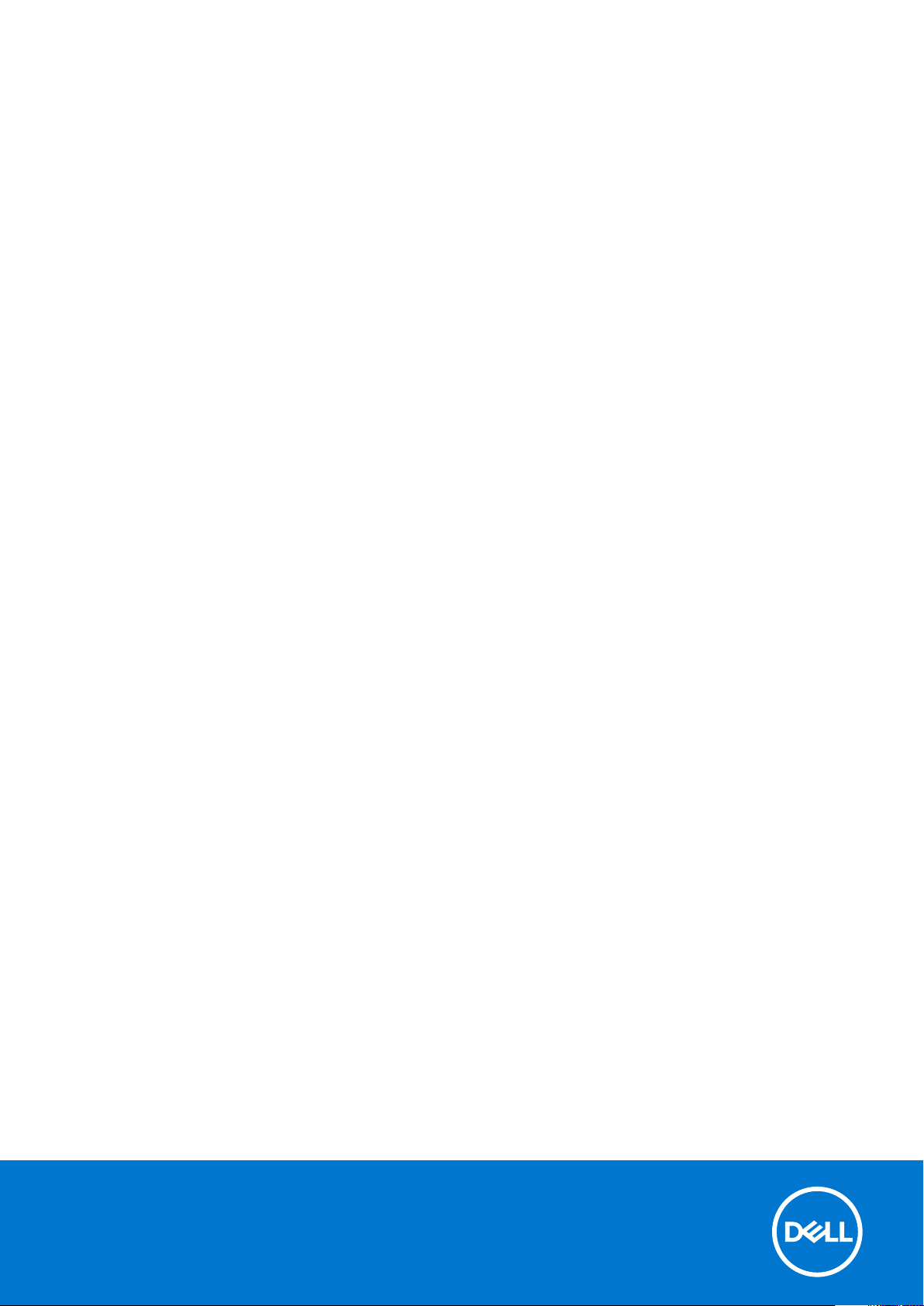
Dell Latitude 7480
Manualul utilizatorului
Reglementare de Model: P73G
Reglementare de Tip: P73G001
February 2021
Rev. A05
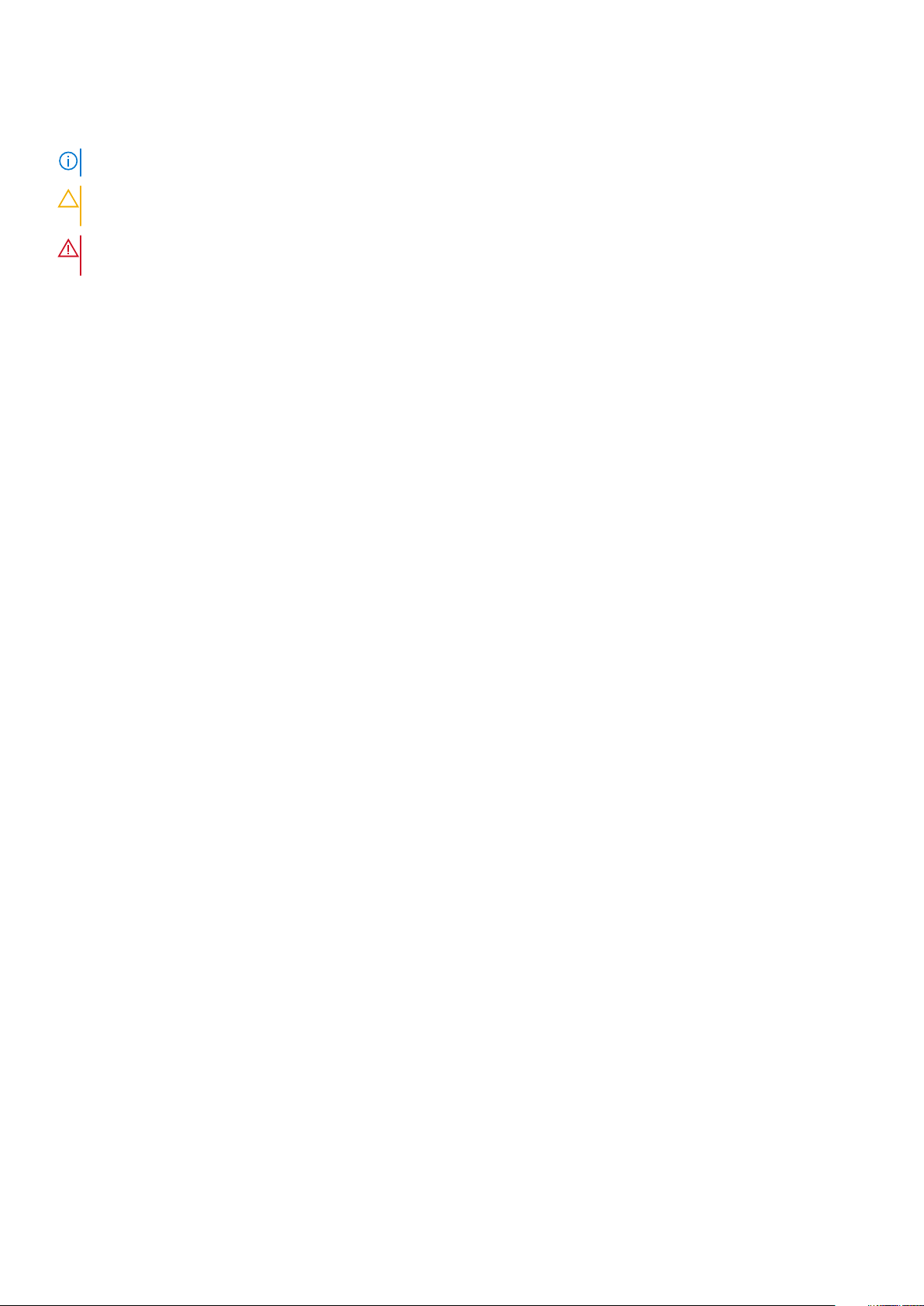
Notă, atenționări și avertismente
NOTIFICARE: O NOTĂ indică informații importante care vă ajută să utilizați mai bine produsul dvs.
AVERTIZARE: O ATENȚIONARE indică o deteriorare potențială a componentelor hardware sau o pierdere de date și vă
comunică cum să evitați problema.
AVERTISMENT: Un AVERTISMENT indică posibilitatea provocării unei daune a bunurilor, a unei vătămări corporale sau a
decesului.
© 2017-2021 Dell Inc. sau filialele sale. Toate drepturile rezervate. Dell, EMC și alte mărci comerciale sunt mărci comerciale ale Dell Inc. sau ale filialelor sale.
Alte mărci comerciale pot fi mărci comerciale deținute de proprietarii respectivi.
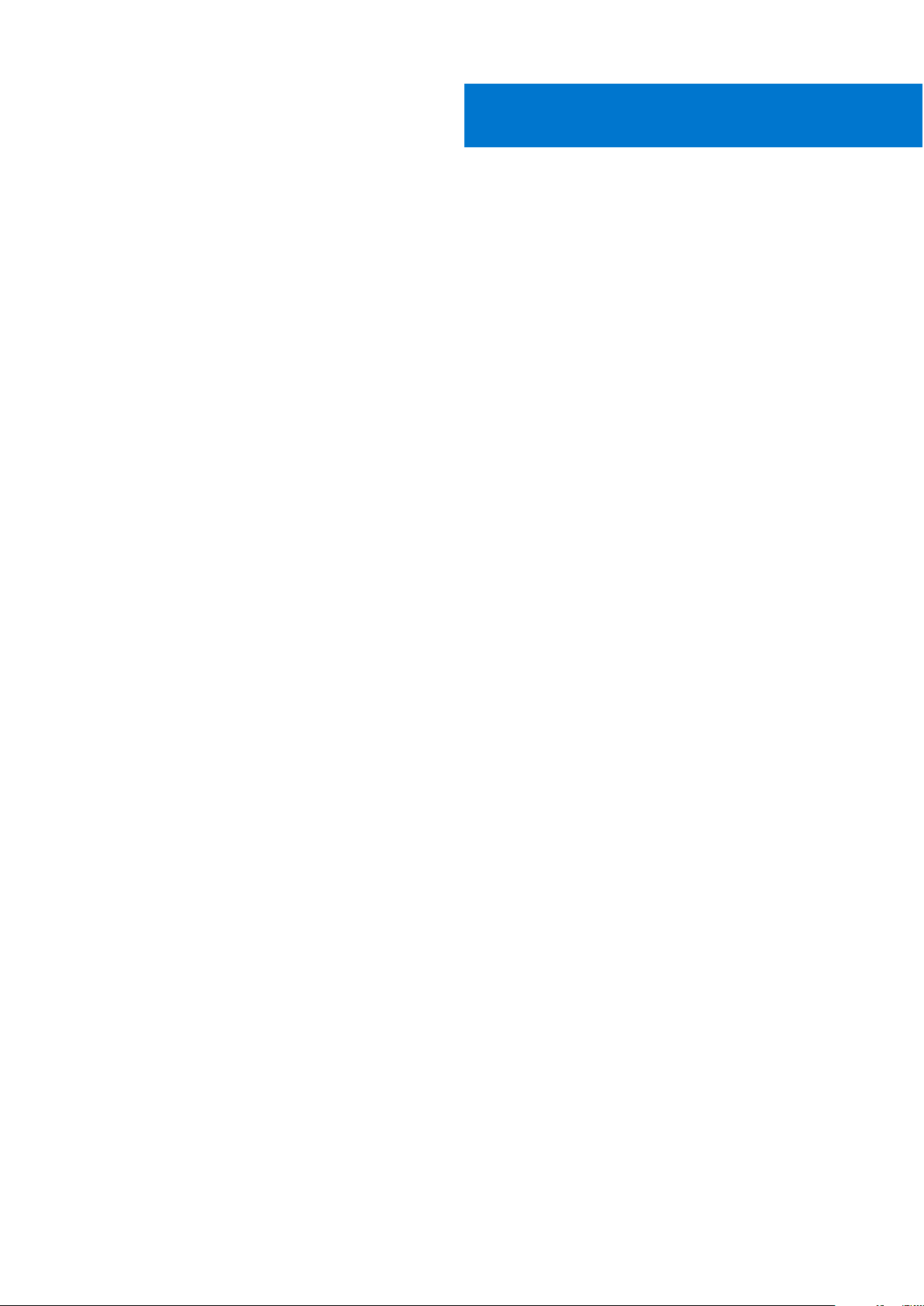
Cuprins
Capitolul 1: Efectuarea lucrărilor în interiorul computerului.................................................................7
Oprirea — Windows..............................................................................................................................................................7
Oprirea computerului - Windows 8......................................................................................................................................7
Oprirea computerului - Windows 7......................................................................................................................................7
Înainte de a efectua lucrări în interiorul computerului....................................................................................................... 8
Instrucţiuni de siguranţă........................................................................................................................................................8
După efectuarea lucrărilor în interiorul computerului.........................................................................................................9
Capitolul 2: Dezasamblarea şi reasamblarea..................................................................................... 10
Instrumente recomandate...................................................................................................................................................10
Lista dimensiunilor şuruburilor.............................................................................................................................................10
Cartelă SIM (Modul de identitate abonat).........................................................................................................................11
Scoaterea cartelei SIM sau a tăvii pentru cartela SIM............................................................................................... 11
Remontarea cartelei SIM...............................................................................................................................................12
Scoaterea tăvii pentru cartela SIM falsă..................................................................................................................... 12
Capacul bazei........................................................................................................................................................................13
Scoaterea capacului bazei.............................................................................................................................................13
Instalarea capacului bazei.............................................................................................................................................. 14
Baterie....................................................................................................................................................................................14
Precauțiile bateriilor litiu-ion.......................................................................................................................................... 14
Scoaterea bateriei.......................................................................................................................................................... 15
Instalarea bateriei........................................................................................................................................................... 15
Unitatea pe bază de semiconductori (SSD) PCIe............................................................................................................16
Scoaterea unității SSD PCIe......................................................................................................................................... 16
Instalarea unității SSD PCIe...........................................................................................................................................16
Difuzor................................................................................................................................................................................... 17
Scoaterea modulului boxei.............................................................................................................................................17
Instalarea modulului boxei..............................................................................................................................................18
Baterie rotundă.....................................................................................................................................................................18
Scoaterea bateriei rotunde............................................................................................................................................18
Instalarea bateriei rotunde.............................................................................................................................................19
placa WWAN.........................................................................................................................................................................19
Scoaterea plăcii WWAN................................................................................................................................................ 19
Instalarea plăcii WWAN.................................................................................................................................................20
Placa WLAN......................................................................................................................................................................... 20
Scoaterea plăcii WLAN................................................................................................................................................. 20
Instalarea plăcii WLAN................................................................................................................................................... 21
modulele de memorie...........................................................................................................................................................21
Scoaterea modulului de memorie................................................................................................................................. 21
Instalarea modulului de memorie..................................................................................................................................22
radiatorului............................................................................................................................................................................22
Scoaterea ansamblului radiatorului.............................................................................................................................. 22
Instalarea ansamblului radiatorului............................................................................................................................... 23
placa cu LED-uri...................................................................................................................................................................23
Cuprins 3
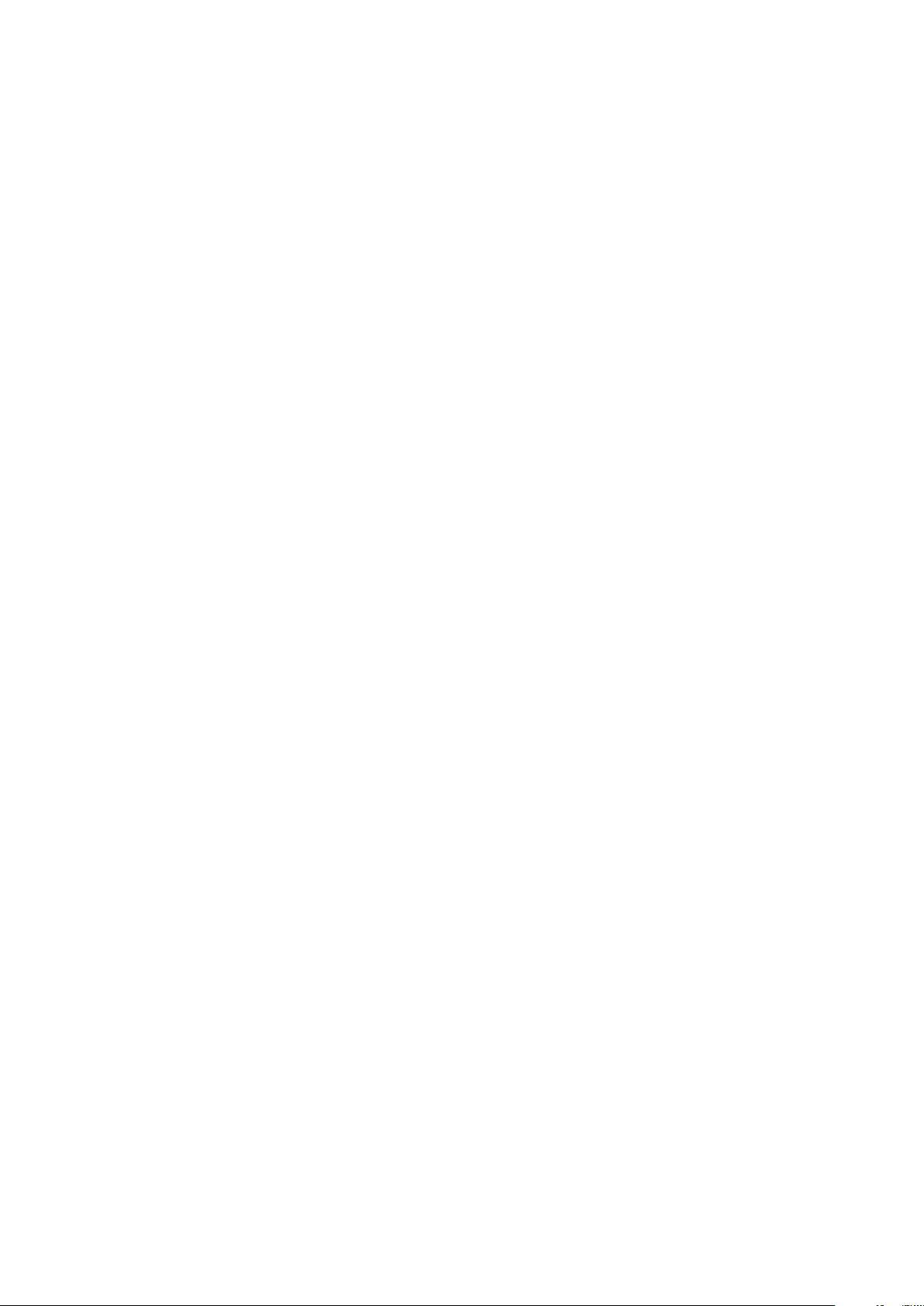
Scoaterea panoului LED................................................................................................................................................23
Instalarea panoului LED.................................................................................................................................................24
Modulul pentru cartele inteligente.....................................................................................................................................24
Scoaterea soclului Smart Card.....................................................................................................................................24
Instalarea soclului Smart Card......................................................................................................................................26
Touchpad..............................................................................................................................................................................26
Scoaterea plăcii cu butoanele touchpadului............................................................................................................... 26
Instalarea plăcii cu butoanele touchpadului................................................................................................................ 28
Port pentru conectorul de alimentare...............................................................................................................................28
Scoaterea portului pentru conectorul de alimentare.................................................................................................28
Instalarea portului pentru conectorul de alimentare..................................................................................................29
Ansamblul afişajului..............................................................................................................................................................29
Scoaterea ansamblului afișajului...................................................................................................................................29
Instalarea ansamblului afișajului.....................................................................................................................................31
Panoul afișajului tactil...........................................................................................................................................................31
Scoaterea panoului afișajului tactil................................................................................................................................31
Instalarea panoului afișajului tactil................................................................................................................................33
Cadrul afişajului.................................................................................................................................................................... 33
Scoaterea cadrului afișajului (netactil)........................................................................................................................ 33
Instalarea cadrului afișajului (netactil)......................................................................................................................... 34
Panoul afișajului netactil......................................................................................................................................................34
Scoaterea panoului afișajului (netactil)....................................................................................................................... 34
Instalarea panoului afișajului (netactil).........................................................................................................................37
Modul cameră microfon......................................................................................................................................................37
Scoaterea modului cameră-microfon.......................................................................................................................... 37
Instalarea camerei..........................................................................................................................................................38
Capacele balamalei afişajului...............................................................................................................................................39
Scoaterea capacului balamalei afișajului......................................................................................................................39
Instalarea capacului balamalei afișajului.......................................................................................................................39
Scoaterea tăvii pentru cartela SIM falsă.......................................................................................................................... 39
Placa de sistem....................................................................................................................................................................40
Scoaterea plăcii de sistem............................................................................................................................................ 40
Instalarea plăcii de sistem............................................................................................................................................. 45
Grilajul tastaturii şi tastatura...............................................................................................................................................45
Scoaterea ansamblului tastaturii..................................................................................................................................45
Scoaterea tastaturii din tava tastaturii........................................................................................................................47
Instalarea tastaturii în tava tastaturii........................................................................................................................... 47
Instalarea ansamblului tastaturii................................................................................................................................... 48
Zonă de sprijin pentru mâini............................................................................................................................................... 48
Remontarea suportului pentru palmă..........................................................................................................................48
Capitolul 3: Configurare sistem...................................................................................................... 50
Meniul de încărcare.............................................................................................................................................................50
Tastele de navigare............................................................................................................................................................. 50
Opțiuni de configurare a sistemului....................................................................................................................................51
Opţiunile ecranului General (Generalităţi)......................................................................................................................... 51
Opţiunile ecranului System Configuration (Configuraţie sistem).................................................................................. 52
Video..................................................................................................................................................................................... 54
Opţiunile ecranului Security (Securitate)......................................................................................................................... 54
Opţiunile ecranului Secure Boot (Încărcare securizată).................................................................................................56
4
Cuprins
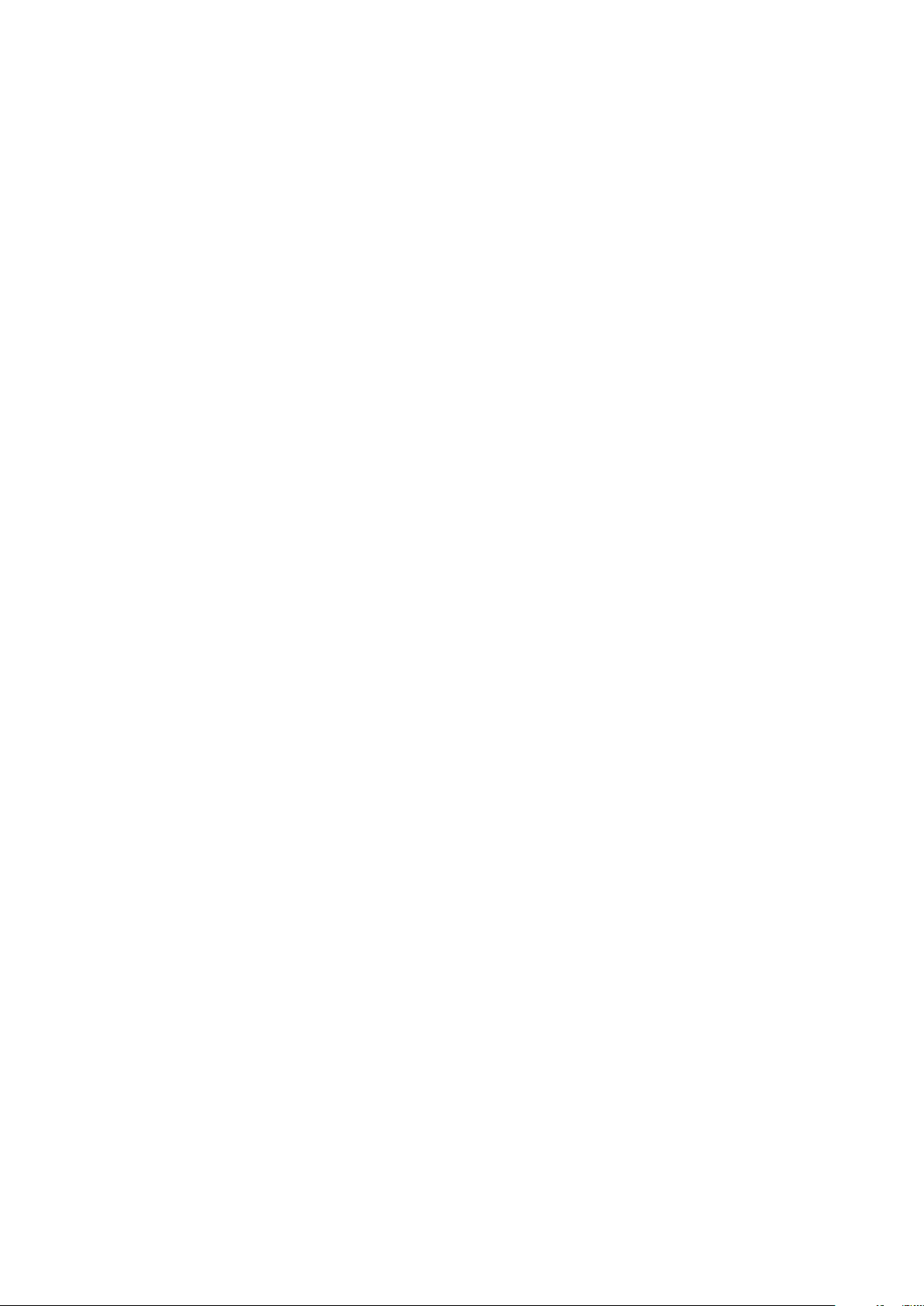
Opţiunile ecranului Intel Software Guard Extensions (Extensii de protecţie software Intel).................................... 56
Opţiunile ecranului Performance (Performanţe).............................................................................................................56
Opţiunile ecranului Power management (Gestionare alimentare).................................................................................57
Opţiunile ecranului POST Behavior (Comportament POST).........................................................................................58
Flexibilitate............................................................................................................................................................................59
Opţiunile ecranului Virtualization Support (Suport virtualizare)....................................................................................59
Opţiunile ecranului Wireless (Wireless).............................................................................................................................59
Ecranul Maintenance (Întreţinere)....................................................................................................................................60
System Logs (Jurnale de sistem)......................................................................................................................................60
Actualizarea BIOS în Windows........................................................................................................................................... 61
Actualizarea BIOS folosind o unitate flash USB............................................................................................................... 61
Parola de sistem și de configurare..................................................................................................................................... 61
Atribuirea unei parole de configurare a sistemului.....................................................................................................62
Ștergerea sau modificarea unei parole de configurare a sistemului existente....................................................... 62
Capitolul 4: Specificațiile sistemului............................................................................................... 64
Sistemele de operare acceptate........................................................................................................................................64
Specificațiile procesorului................................................................................................................................................... 64
Specificațiile sistemului....................................................................................................................................................... 65
Specificaţiile memoriei........................................................................................................................................................ 65
Specificaţii stocare..............................................................................................................................................................65
Specificațiile plăcii video..................................................................................................................................................... 65
Specificaţii placă audio........................................................................................................................................................66
Specificaţiile bateriei........................................................................................................................................................... 66
Specificaţiile adaptorului de c.a..........................................................................................................................................67
Opţiuni de andocare............................................................................................................................................................ 67
Specificațiile porturilor și conectorilor............................................................................................................................... 67
Specificaţii privind comunicaţiile........................................................................................................................................68
Specificaţiile camerei...........................................................................................................................................................68
Specificaţiile touchpadului..................................................................................................................................................69
Specificaţiile afişajului..........................................................................................................................................................69
Specificaţii fizice...................................................................................................................................................................71
Specificațiile de mediu..........................................................................................................................................................71
Capitolul 5: Configurare sistem...................................................................................................... 73
Boot Sequence (Secvența de încărcare)......................................................................................................................... 73
Tastele de navigare..............................................................................................................................................................73
Opțiuni de configurare a sistemului................................................................................................................................... 74
Opţiunile ecranului General (Generalităţi).........................................................................................................................74
Opţiunile ecranului System Configuration (Configuraţie sistem).................................................................................. 75
Video......................................................................................................................................................................................77
Opţiunile ecranului Security (Securitate)..........................................................................................................................77
Opţiunile ecranului Secure Boot (Încărcare securizată)................................................................................................. 79
Opţiunile ecranului Intel Software Guard Extensions (Extensii de protecţie software Intel).....................................79
Opţiunile ecranului Performance (Performanţe).............................................................................................................79
Opţiunile ecranului Power management (Gestionare alimentare)................................................................................ 80
Opţiunile ecranului POST Behavior (Comportament POST)..........................................................................................81
Flexibilitate............................................................................................................................................................................82
Opţiunile ecranului Virtualization Support (Suport virtualizare).................................................................................... 82
Cuprins
5
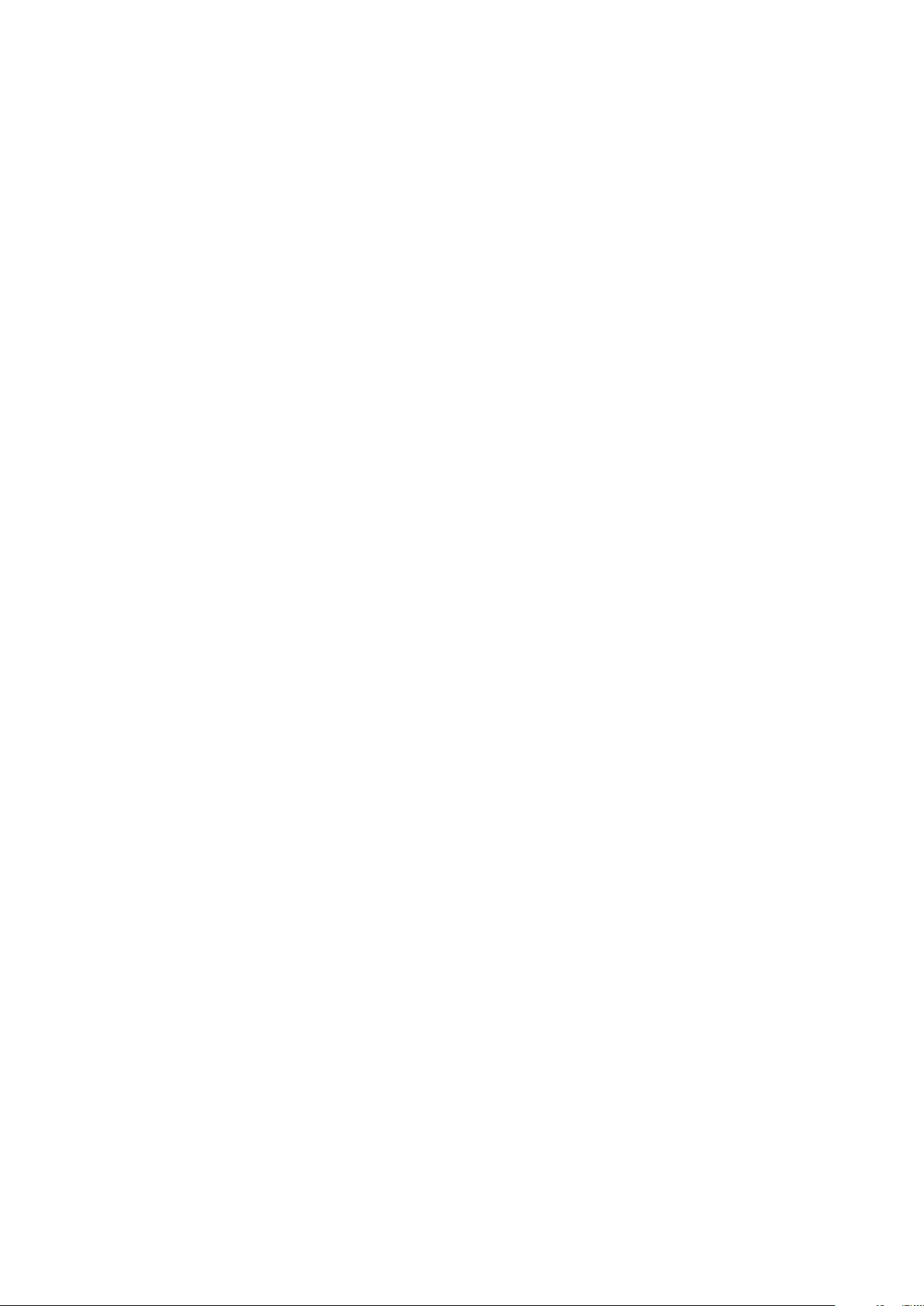
Opţiunile ecranului Wireless (Wireless).............................................................................................................................82
Ecranul Maintenance (Întreţinere).................................................................................................................................... 83
System Logs (Jurnale de sistem)......................................................................................................................................83
Actualizarea BIOS în Windows...........................................................................................................................................84
Parola de sistem și de configurare.....................................................................................................................................84
Atribuirea unei parole de configurare a sistemului..................................................................................................... 84
Ștergerea sau modificarea unei parole de configurare a sistemului existente....................................................... 85
Capitolul 6: Depanare.................................................................................................................... 86
Diagnosticarea prin evaluarea îmbunătăţită a sistemului la preîncărcare – diagnosticare ePSA...............................86
Executarea diagnosticării ePSA................................................................................................................................... 86
Capitolul 7: Cum se poate contacta Dell...........................................................................................87
6 Cuprins
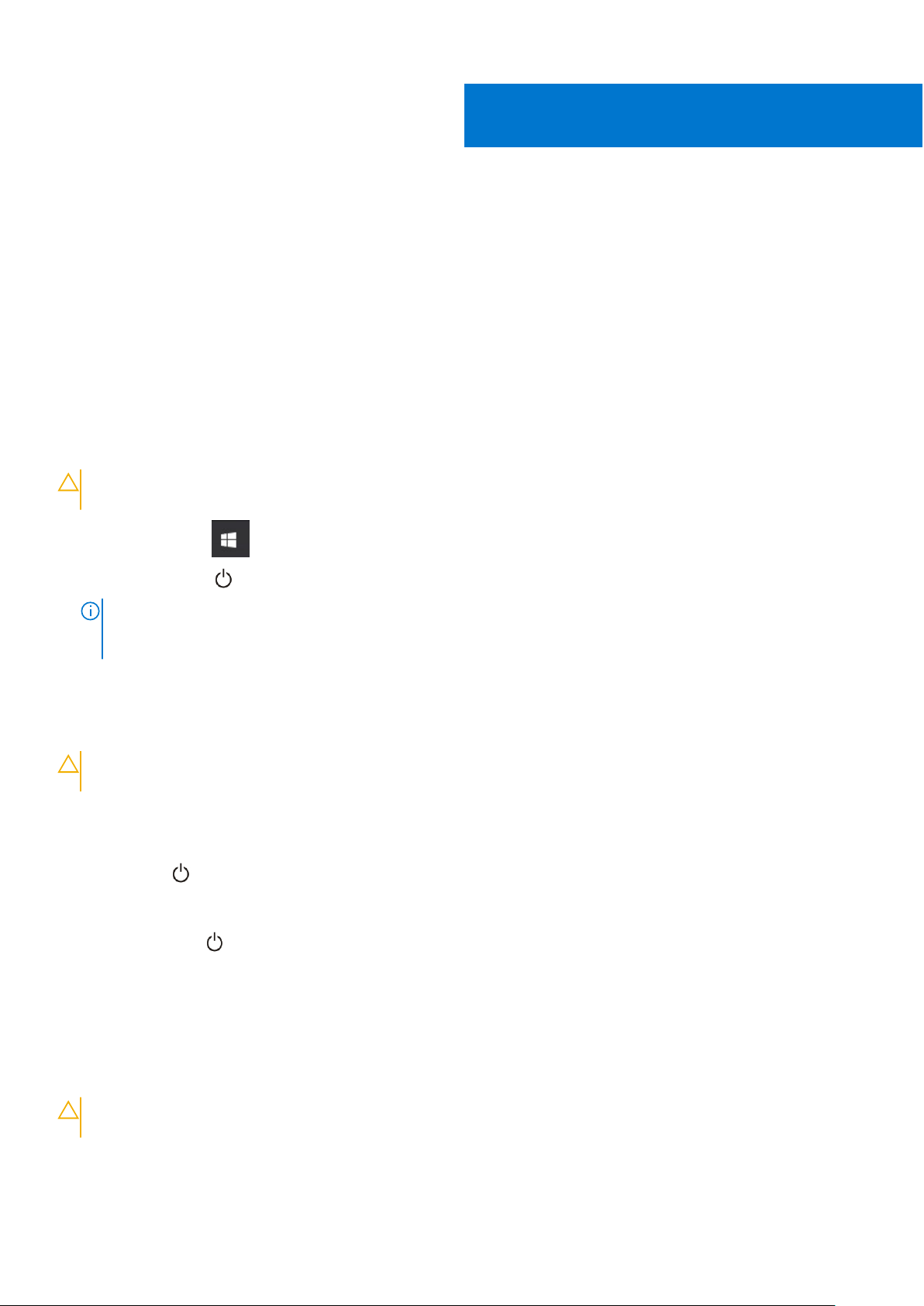
Efectuarea lucrărilor în interiorul computerului
Subiecte:
• Oprirea — Windows
Oprirea computerului - Windows 8
•
• Oprirea computerului - Windows 7
• Înainte de a efectua lucrări în interiorul computerului
• Instrucţiuni de siguranţă
• După efectuarea lucrărilor în interiorul computerului
Oprirea — Windows
AVERTIZARE: Pentru a evita pierderea datelor, salvați și închideți toate fișierele deschise și ieșiți din toate programele
deschise înainte să opriți computerul .
1. Faceți clic sau atingeți .
1
2. Faceți clic sau atingeți și apoi faceți clic sau atingeți Oprire.
NOTIFICARE:
atașate nu se opresc automat când închideți sistemul de operare, apăsați și mențineți apăsat butonul de alimentare timp de circa 6
secunde pentru a le opri.
Asigurați-vă că sunt oprite computerul și toate dispozitivele atașate. În cazul în care computerul și dispozitivele
Oprirea computerului - Windows 8
AVERTIZARE:
deschise înainte să opriţi computerul.
1. Oprirea computerului:
● În Windows 8 (utilizând un dispozitiv cu capacitate tactilă):
a. Trageţi cu degetul dinspre marginea din dreapta a ecranului, deschizând meniul Butoane şi selectaţi Setări.
b. Apăsați şi apoi pe Shut down (Oprire)
● În Windows 8 (utilizând un mouse):
a. Orientaţi indicatorul în colţul din dreapta sus al ecranului şi faceţi clic pe Settings (Setări).
b. Faceţi clic pe
2. Asiguraţi-vă că aţi oprit calculatorul şi toate dispozitivele ataşate. În cazul în care computerul dvs. şi dispozitivele ataşate nu s-au oprit
automat atunci când aţi închis sistemul de operare, apăsaţi şi menţineţi apăsat butonul de alimentare pentru aproximativ 6 secunde
pentru a le opri.
Pentru a evita pierderea datelor, salvaţi şi închideţi toate fişierele deschise şi ieşiţi din toate programele
şi apoi pe Shut down (Oprire).
Oprirea computerului - Windows 7
AVERTIZARE:
deschise înainte să opriţi computerul.
1. Faceţi clic pe Start.
2. Faceţi clic pe Închidere.
Pentru a evita pierderea datelor, salvaţi şi închideţi toate fişierele deschise şi ieşiţi din toate programele
Efectuarea lucrărilor în interiorul computerului 7
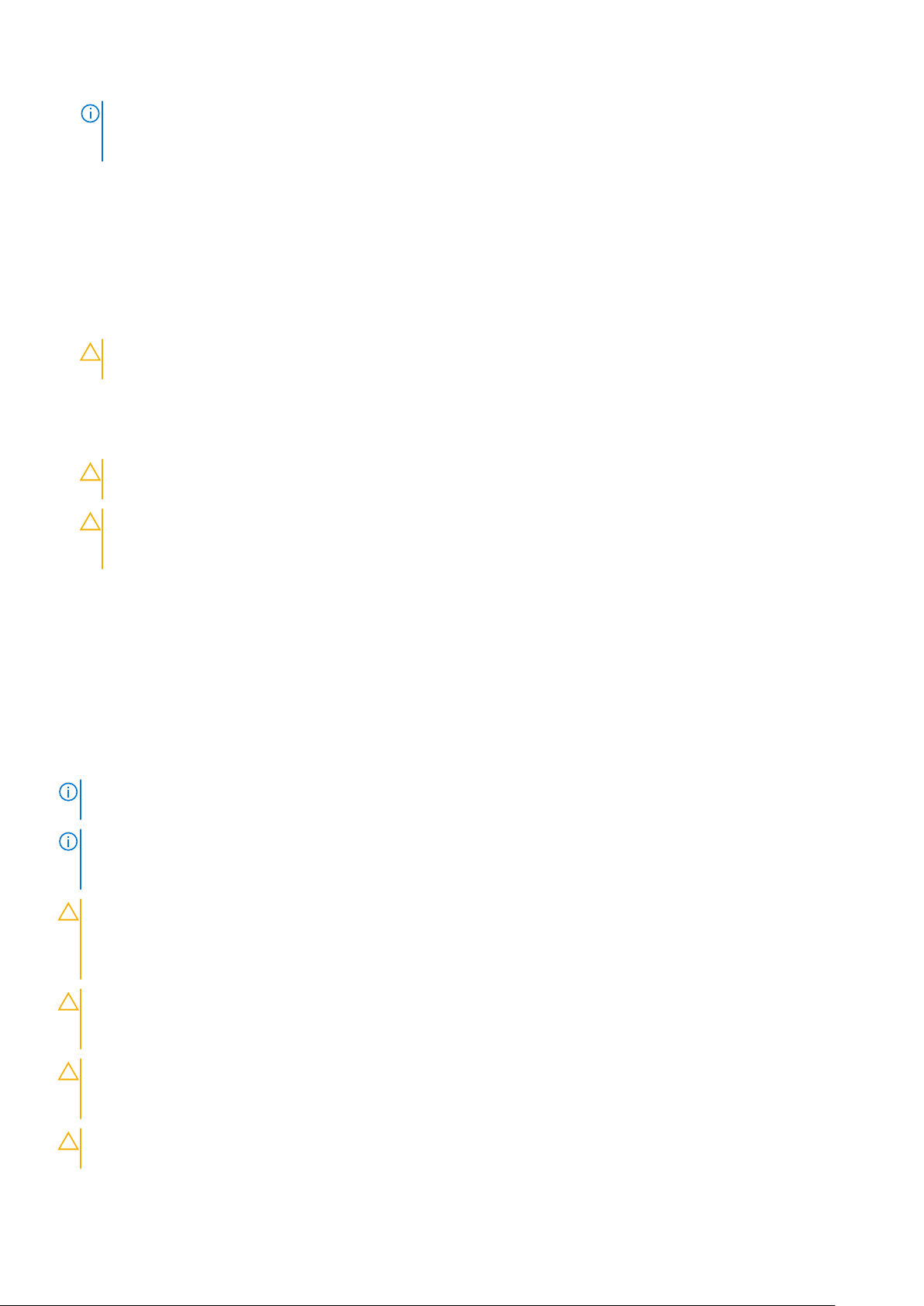
NOTIFICARE: Asiguraţi-vă că aţi oprit calculatorul şi toate dispozitivele ataşate. În cazul în care computerul dvs. şi dispozitivele
ataşate nu s-au oprit automat atunci când aţi închis sistemul de operare, apăsaţi şi menţineţi apăsat butonul de alimentare pentru
aproximativ 6 secunde pentru a le opri.
Înainte de a efectua lucrări în interiorul computerului
1. Asiguraţi-vă că suprafaţa de lucru este plană şi curată pentru a preveni zgârierea capacului computerului.
2. Opriţi computerul.
3. În cazul în care computerul este conectat la un dispozitiv de andocare (andocat), detaşaţi-l.
4. Deconectaţi toate cablurile de reţea de la computer (dacă sunt disponibile).
AVERTIZARE: În cazul în care computerul este prevăzut cu un port RJ45, deconectaţi cablul de reţea decuplând mai
întâi cablul de la computer.
5. Deconectaţi computerul şi toate dispozitivele ataşate de la prizele electrice.
6. Deschideţi afişajul.
7. Menţineţi apăsat butonul de alimentare timp de câteva secunde pentru împământarea plăcii de sistem.
AVERTIZARE: Pentru a vă proteja împotriva şocurilor electrice, deconectaţi computerul de la priza electrică înainte
de a efectua pasul nr. 8.
AVERTIZARE: Pentru a evita descărcarea electrostatică, conectaţi-vă la împământare utilizând o brăţară antistatică
sau atingând periodic o suprafaţă metalică nevopsită în acelaşi timp cu un conector de pe partea din spate a
computerului.
8. Scoateţi toate smart cardurile şi ExpressCard din sloturile aferente.
Instrucţiuni de siguranţă
Utilizaţi următoarele instrucţiuni de siguranţă pentru a vă proteja computerul împotriva eventualelor deteriorări şi a vă asigura siguranţa
personală. Doar dacă nu există alte specificaţii, fiecare procedură inclusă în acest document presupune existenţa următoarelor condiţii:
● Aţi citit informaţiile privind siguranţa livrate împreună cu computerul.
● O componentă poate fi înlocuită sau – dacă este achiziţionată separat – instalată prin efectuarea procedurii de demontare în ordine
inversă.
NOTIFICARE:
lucrările în interiorul computerului, remontați toate capacele, panourile și șuruburile înainte de conectarea la sursa de alimentare.
NOTIFICARE: Înainte de a efectua lucrări în interiorul computerului, citiţi instrucţiunile de siguranţă livrate împreună cu computerul.
Pentru informaţii suplimentare despre cele mai bune practici privind siguranţa, consultaţi pagina de start privind conformitatea cu
reglementările, la adresa www.dell.com/regulatory_compliance.
AVERTIZARE: Multe dintre reparaţii pot fi efectuate doar de un tehnician de service autorizat. Efectuaţi doar activităţile
de depanare şi reparaţii simple specificate în documentaţia produsului dvs. sau conform indicaţiilor primite din partea
echipei de asistenţă online sau prin telefon. Deteriorările cauzate de lucrările de service neautorizate de către Dell nu
sunt acoperite de garanţia dvs. Citiţi şi respectaţi instrucţiunile de siguranţă incluse în pachetul produsului.
AVERTIZARE: Pentru a evita descărcarea electrostatică, conectaţi-vă la împământare utilizând o brăţară antistatică
sau atingând periodic o suprafaţă metalică nevopsită împământată, înainte să atingeţi computerul în scopul efectuării
oricăror activităţi de dezasamblare.
Deconectaţi toate sursele de alimentare înainte de a deschide capacul sau panourile computerului. După ce terminați
AVERTIZARE: Manipulaţi componentele şi cardurile cu grijă. Nu atingeţi componentele sau contactele de pe un card.
Apucaţi un card de margine sau de suportul de montare metalic. Apucaţi o componentă, cum ar fi un procesor, de
margini, nu de pini.
AVERTIZARE: Atunci când deconectaţi un cablu, trageţi de conectorul său sau de lamela de tragere, nu de cablul
propriu-zis. Unele cabluri au conectori cu lamele de blocare; dacă deconectaţi acest tip de cablu, apăsaţi pe lamelele de
8 Efectuarea lucrărilor în interiorul computerului
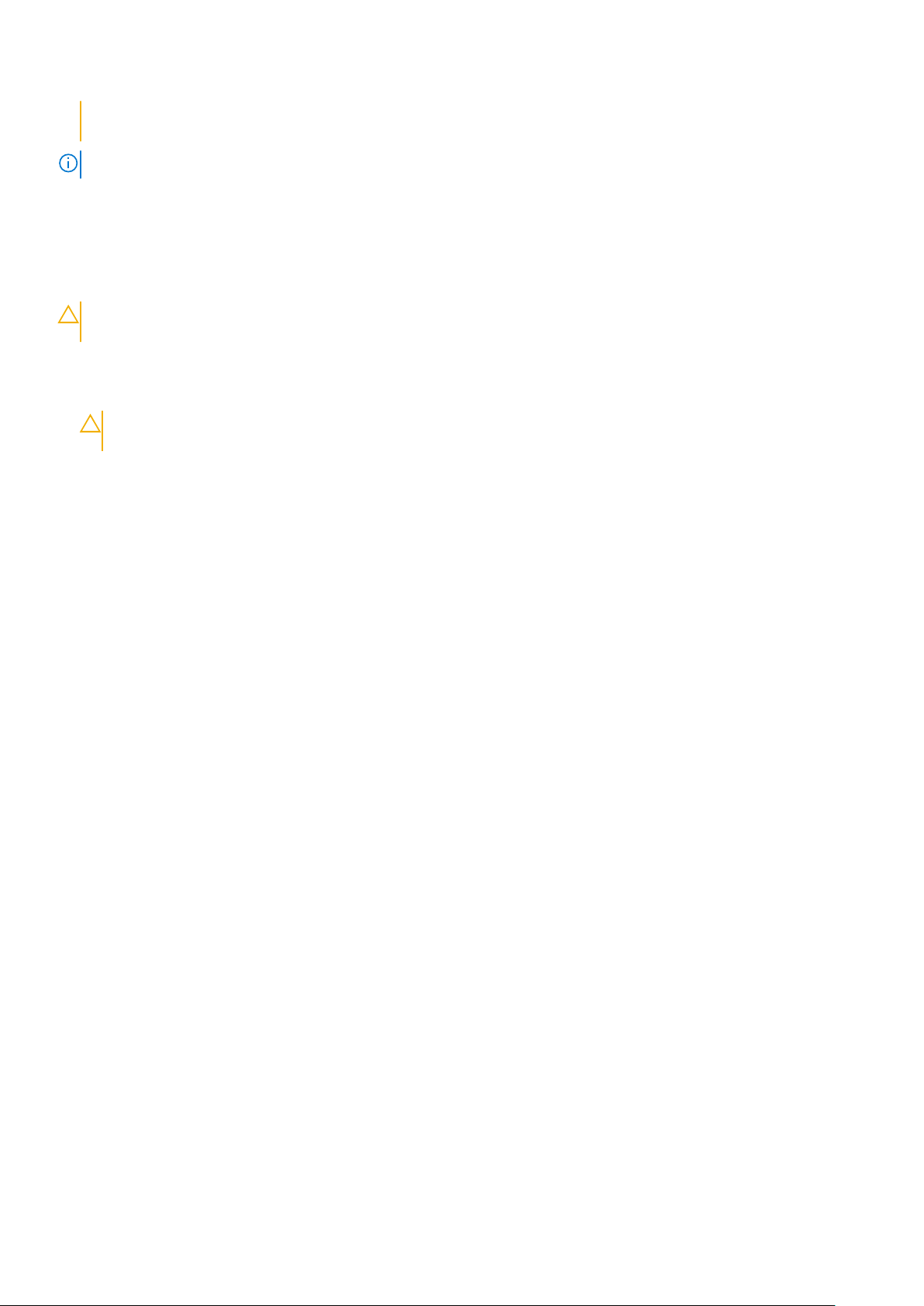
blocare înainte de a deconecta cablul. În timp ce separaţi conectorii, ţineţi-i aliniaţi drept pentru a evita îndoirea pinilor
conectorilor. De asemenea, înainte să conectaţi un cablu, asiguraţi-vă că ambii conectori sunt orientaţi şi aliniaţi corect.
NOTIFICARE: Culoarea computerului dvs. şi anumite componente pot fi diferite faţă de ilustraţiile din acest document.
După efectuarea lucrărilor în interiorul computerului
După ce aţi finalizat toate procedurile de remontare, asiguraţi-vă că aţi conectat dispozitivele externe, plăcile şi cablurile înainte de a porni
computerul.
AVERTIZARE: Pentru a evita deteriorarea computerului, utilizaţi exclusiv baterii concepute pentru acest model de
computer Dell. Nu utilizaţi baterii concepute pentru alte computere Dell.
1. Conectaţi toate dispozitivele externe, cum ar fi un replicator de porturi sau baza pentru suporturi media şi remontaţi toate cardurile,
cum ar fi un ExpressCard.
2. Conectaţi toate cablurile de reţea sau de telefonie la computerul dvs.
AVERTIZARE: Pentru a conecta un cablu de reţea, mai întâi conectaţi cablul la dispozitivul de reţea şi apoi conectaţi-l
la computer.
3. Conectaţi computerul şi toate dispozitivele ataşate la prizele electrice.
4. Porniţi computerul.
Efectuarea lucrărilor în interiorul computerului 9
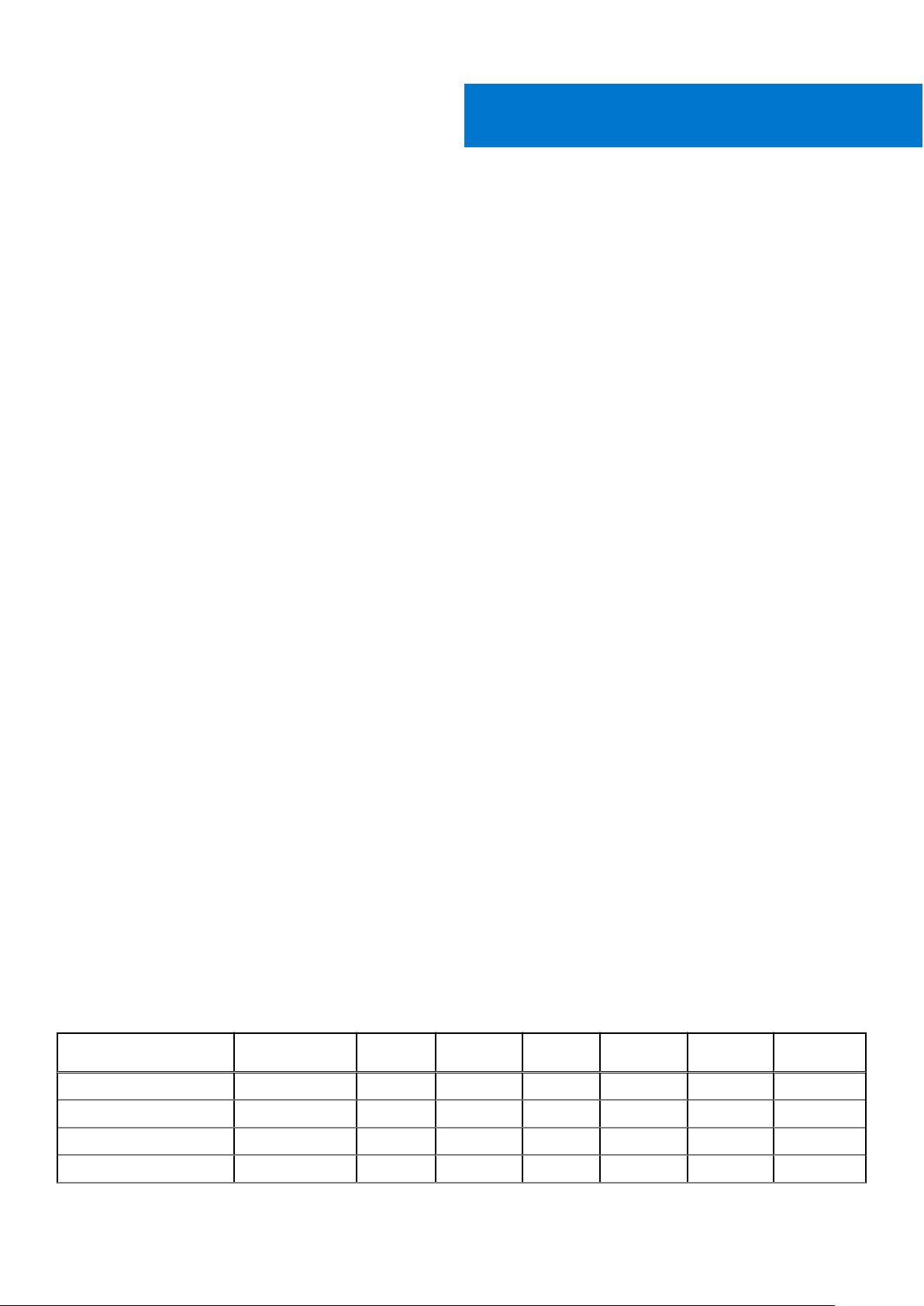
Dezasamblarea şi reasamblarea
Subiecte:
• Instrumente recomandate
Lista dimensiunilor şuruburilor
•
• Cartelă SIM (Modul de identitate abonat)
• Capacul bazei
• Baterie
• Unitatea pe bază de semiconductori (SSD) PCIe
• Difuzor
• Baterie rotundă
• placa WWAN
• Placa WLAN
• modulele de memorie
• radiatorului
• placa cu LED-uri
• Modulul pentru cartele inteligente
• Touchpad
• Port pentru conectorul de alimentare
• Ansamblul afişajului
• Panoul afișajului tactil
• Cadrul afişajului
• Panoul afișajului netactil
• Modul cameră microfon
• Capacele balamalei afişajului
• Scoaterea tăvii pentru cartela SIM falsă
• Placa de sistem
• Grilajul tastaturii şi tastatura
• Zonă de sprijin pentru mâini
2
Instrumente recomandate
Procedurile din acest document necesită următoarele instrumente:
● Şurubelniţă cu vârf în cruce nr. 0
● Şurubelniţă cu vârf în cruce nr. 1
● Ştift de plastic mic
Lista dimensiunilor şuruburilor
Tabel 1. Latitude 7480 - Listă cu dimensiunile
Componentă M2,5x6
Capacul din spate 8 (şurub captiv)
Baterie (3 elemente) 1
Baterie (4 elemente) 2
Modul SSD 1
10 Dezasamblarea şi reasamblarea
şuruburilor
M 2,5 x
5,0
M2,0 x 5,0
M2.5 x
4,0
M2x3 M2,0 x 2,5 M2,0 x 2,0
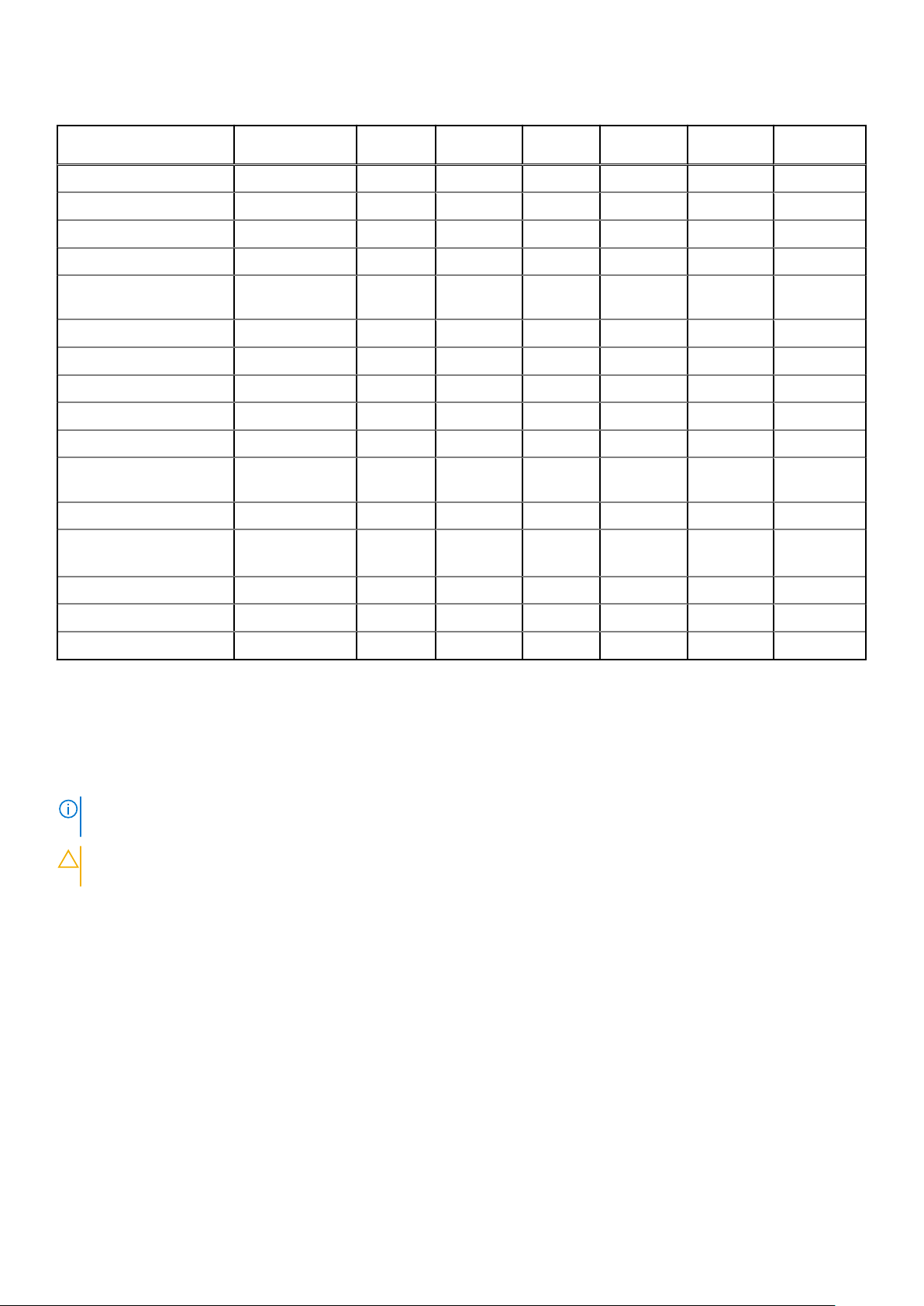
Tabel 1. Latitude 7480 - Listă cu dimensiunile şuruburilor (continuare)
Componentă M2,5x6
Modul radiator 4
Ventilator sistem 2 2
placa WWAN 1
placă WLAN 1
Port pentru conectorul de
alimentare
Suport ESD 2
Suport EDP 1
Butoane touchpad 2
Cititor de amprente 1
placa cu LED-uri 1
Carcasă pentru cititor de
smart card
Balama afişaj 6
Panoul afişajului
M 2,5 x
5,0
M2,0 x 5,0
M2.5 x
4,0
M2x3 M2,0 x 2,5 M2,0 x 2,0
1
2
● FHD - 2
● HD - 4
Placă suport tastatură 18
Tastatura 5
Placa de sistem 3
Cartelă SIM (Modul de identitate abonat)
Scoaterea cartelei SIM sau a tăvii pentru cartela SIM
NOTIFICARE:
WWAN. Prin urmare, procedura de eliminare li se aplică doar sistemelor care sunt echipate cu modulul WWAN.
AVERTIZARE: Scoaterea cartelei SIM atunci când computerul este PORNIT poate duce la pierderea datelor sau la
deteriorarea cartelei. Asiguraţi-vă că computerul este închis sau că sunt dezactivate conexiunile de reţea.
1. Introduceţi o agrafă sau un instrument de scoatere a cartelei SIM în orificiul de dimensiuni mici de pe tava cartelei SIM [1].
2. Folosiţi un trasor pentru a scoate tava cartelei SIM
3. Dacă există o cartelă SIM, scoateţi-o din tavă.
Scoaterea cartelei SIM sau tăvii pentru cartela SIM este disponibilă doar pe sistemele care sunt echipate cu modulul
Dezasamblarea
şi reasamblarea 11
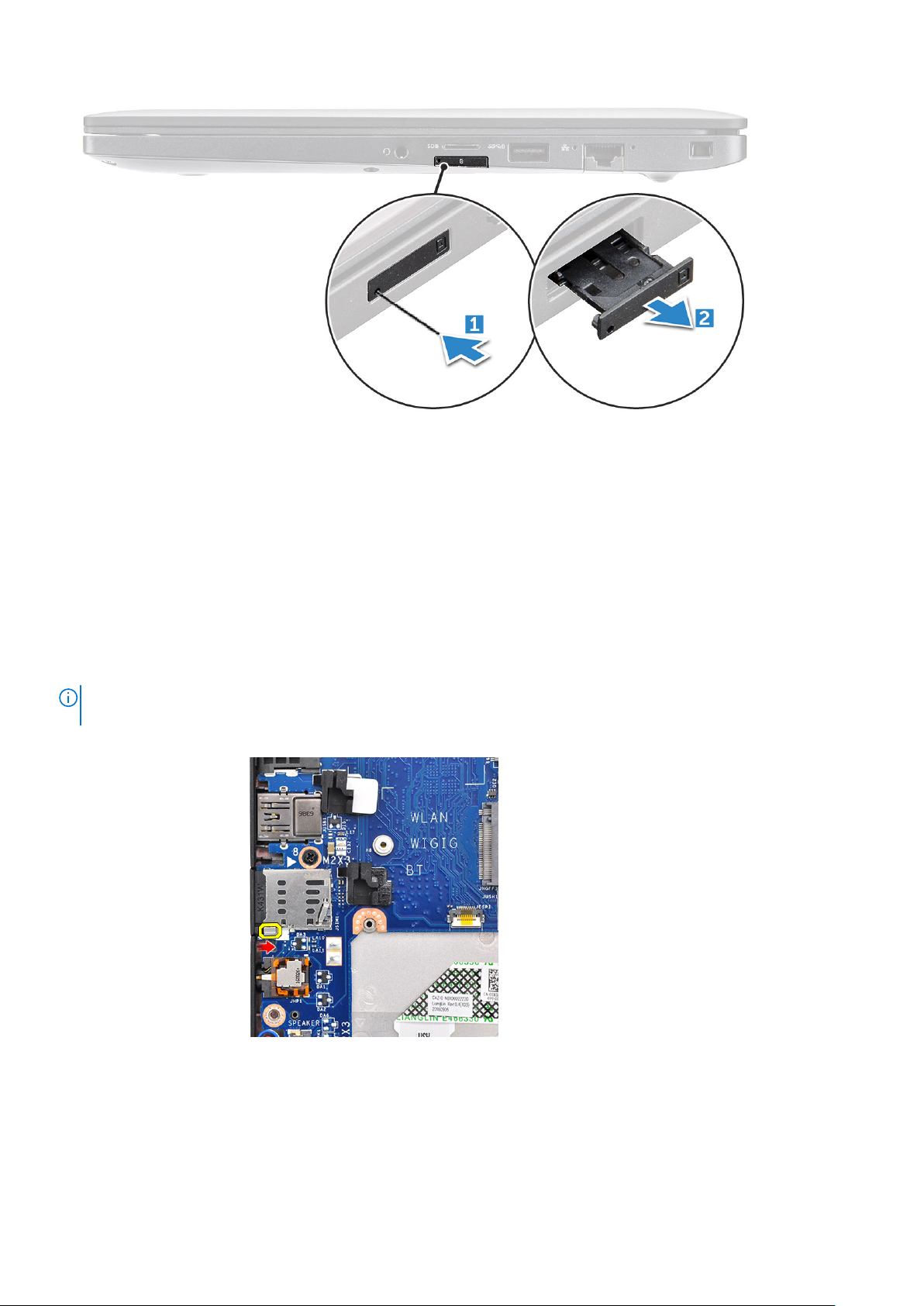
Remontarea cartelei SIM
1. Introduceţi o agrafă sau un instrument de scoatere a cartelei SIM în orificiul de dimensiuni mici de pe tava cartelei SIM.
2. Folosiţi un trasor ca să scoateţi tava pentru cartela SIM.
3. Puneţi cartela SIM pe tavă.
4. Introduceţi tava pentru cartela SIM în slot.
Scoaterea tăvii pentru cartela SIM falsă
Pentru modelele prevăzute cu cartelă SIM, tava cartelei SIM trebuie demontată din sistem înainte de scoaterea plăcii de sistem. Pentru a
scoate din sistem tava cartelei SIM urmaţi paşii descrişi în secţiunea de demontare.
NOTIFICARE:
scoaterea plăcii de sistem. În continuare sunt prezentaţi paşii pentru scoaterea tăvii cu cartela SIM falsă:
1. Apăsaţi spre interior pe dispozitivul de eliberare de pe slotul pentru cartela SIM.
Pentru modelele prevăzute numai cu placă wireless, tava cartelei SIM false trebuie demontată din sistem înainte de
2. Glisaţi tava cartelei SM false afară din sistem.
12
Dezasamblarea şi reasamblarea

Capacul bazei
Scoaterea capacului bazei
1. Urmaţi procedurile din secţiunea Înainte de a efectua lucrări în interiorul computerului.
2. Pentru a elibera capacul bazei:
a. Slăbiţi şuruburile captive M2,5x6 (8) care fixează capacul bazei pe computer [1].
NOTIFICARE: Slăbiţi şuruburile cu atenţie. Înclinaţi şurubelniţa pentru a potrivi capul acesteia la colţurile frontale ale şurubului,
pentru a evita exfolierea capului şurubului.
b. Folosiţi un trasor din plastic pentru a elibera capacul bazei de la marginea şi ridicaţi-l din computer [2].
AVERTIZARE: Slăbiţi şuruburile cu atenţie. Înclinaţi şurubelniţa în funcţie de poziţia capului şurubului (colţurile
frontale pe capacul bazei laptopului) pentru a evita exfolierea capului şurubului.
3. Ridicaţi capacul bazei de pe computer.
Dezasamblarea
şi reasamblarea 13
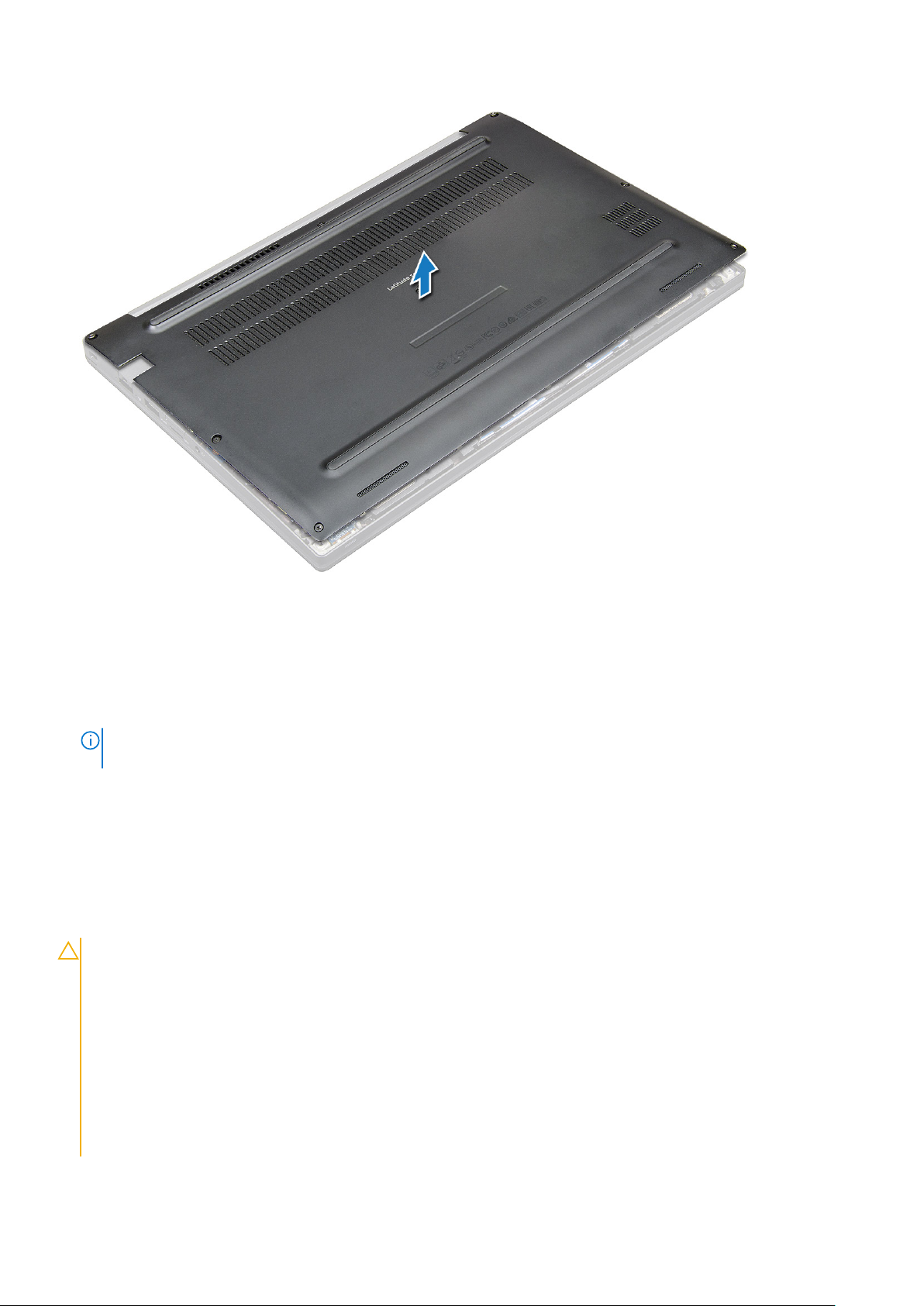
Instalarea capacului bazei
1. Aliniați clemele de pe capacul bazei cu marginile computerului.
2. Apăsați pe marginile capacului până când acesta se fixează în poziție.
3. Strângeți șuruburile prizoniere M2,5 x 6,0 pentru a fixa capacul bazei pe computer.
NOTIFICARE:
capului șurubului.
4. Urmați procedura din secțiunea După efectuarea lucrărilor în interiorul computerului.
Aveți grijă la strângerea șuruburilor. Înclinați șurubelnița pentru a se alinia cu capul șurubului, evitând deteriorarea
Baterie
Precauțiile bateriilor litiu-ion
AVERTIZARE:
● Procedați cu atenție atunci când manevrați baterii litiu-ion.
● Descărcați complet bateria înainte de a o scoate. Deconectați adaptorul de alimentare cu c.a. de la sistem și utilizați
computerul doar cu alimentarea pe baterie – bateria este descărcată complet când computerul nu se mai pornește la
apăsarea butonului de alimentare.
● Nu zdrobiți, nu aruncați pe jos, nu deformați și nu penetrați bateria cu obiecte străine.
● Nu expuneți bateria la temperaturi înalte și nu dezasamblați acumulatorii și elementele.
● Nu aplicați presiune pe suprafața bateriei.
● Nu îndoiți bateria.
● Nu utilizați niciun fel de scule pentru a forța deschiderea bateriei.
14 Dezasamblarea şi reasamblarea

● Asigurați-vă că nu pierdeți sau rătăciți șuruburi în timpul reparării produsului, pentru a evita perforarea sau
deteriorarea accidentală a bateriei sau a altor componente ale sistemului.
● Dacă bateria este prinsă în computer ca rezultat al umflării, nu încercați să o eliberați, deoarece perforarea, îndoirea
sau zdrobirea bateriei de litiu-ion poate fi periculoasă. Într-o situație de acest fel, contactați asistența tehnică Dell.
Consultați www.dell.com/contactdell.
● Achiziționați întotdeauna baterii originale de la www.dell.com sau parteneri și revânzători autorizați Dell.
Scoaterea bateriei
1. Urmaţi procedurile din secţiunea Înainte de a efectua lucrări în interiorul computerului.
2. Scoateţi capacul bazei.
3. Pentru a scoate bateria:
a. Deconectaţi cablul bateriei de la conectorul de pe placa de sistem [1].
b. Scoateţi şuruburile care fixează bateria pe computer [2].
NOTIFICARE: O baterie cu 3 elemente are un singur şurub, iar una cu 4 elemente are două şuruburi. Deci, imaginea de mai jos
prezintă o baterie cu 4 elemente.
c. Ridicaţi bateria din computer [3].
Instalarea bateriei
1. Introduceţi bateria în slotul din computerul.
2. Treceţi cablul afişajului prin ghidajele de orientare şi conectaţi cablul afişajului la conectorul de pe placa de sistem.
NOTIFICARE: Ghidaţi cablul afişajului, în cazul în care cablul de la baza bateriei este neghidat.
3. Strângeţi şuruburile M 2,0 x 5,0 pentru a fixa bateria de computer.
Dezasamblarea
şi reasamblarea 15

NOTIFICARE: O baterie mică (cu 3 celule) are un singur şurub, o baterie mare (cu 4 celule) are două şuruburi.
4. Instalaţi capacul bazei
5. Urmaţi procedura din secţiunea După efectuarea lucrărilor în interiorul computerului.
Unitatea pe bază de semiconductori (SSD) PCIe
Scoaterea unității SSD PCIe
1. Urmați procedura din secțiunea Înainte de a efectua lucrări în interiorul computerului.
2. Scoateți capacul bazei.
3. Deconectați cablul bateriei de la conectorul de pe placa de sistem.
4. Pentru a scoate unitatea SSD PCIe:
a. Slăbiți șurubul prizonier M2 x 3 care fixează suportul unității SSD [1].
b. Scoateți suportul unității SSD [2].
c. Scoateți unitatea SSD PCIe din conectorul de pe placa de sistem [3].
Instalarea unității SSD PCIe
1. Introduceți unitatea SSD PCIe în conector.
2. Instalați suportul unității SSD peste placa SSD PCIe.
16
Dezasamblarea şi reasamblarea
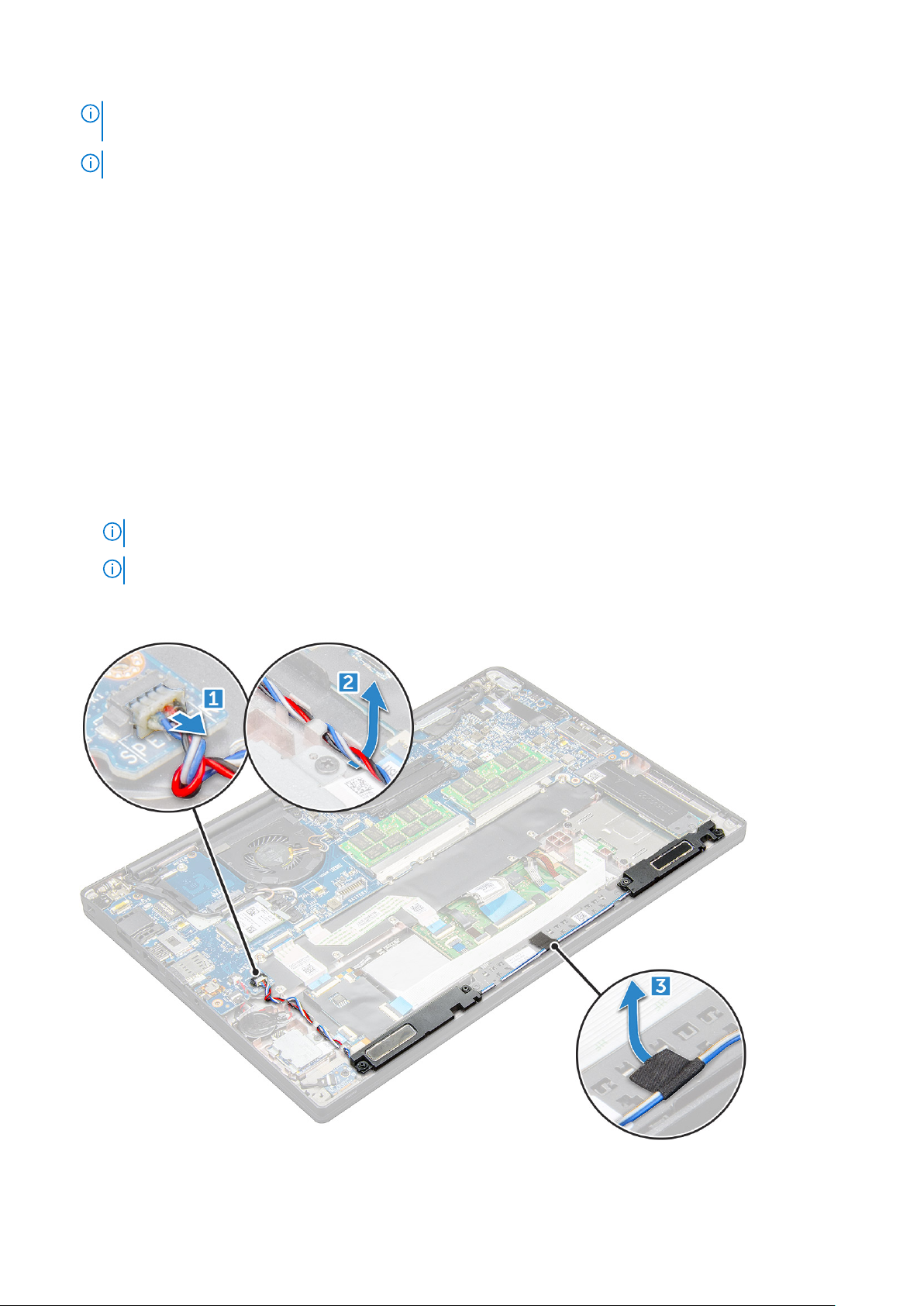
NOTIFICARE: Când instalați suportul unității SSD, asigurați-vă că lamela de pe suport este fixată strâns cu lamela de pe suportul
pentru palmă.
NOTIFICARE: Asigurați-vă că instalați suportul dacă sistemul este livrat cu suport.
3. Strângeți șuruburile M2x3 pentru a le fixa pe suportul SSD.
4. Conectați cablul bateriei la conectorul de pe placa de sistem.
5. Instalați capacul bazei.
6. Urmați procedura din secțiunea După efectuarea lucrărilor în interiorul computerului.
Difuzor
Scoaterea modulului boxei
1. Urmați procedura din secțiunea Înainte de a efectua lucrări în interiorul computerului.
2. Scoateți capacul bazei.
3. Deconectați cablul bateriei de la conectorul de pe placa de sistem.
4. Pentru a elibera modulul boxei:
a. Împingeți pentru a deconecta cablul boxelor de la conectorul de pe placa de sistem [1].
NOTIFICARE: Asigurați-vă că desprindeți cablul boxelor din clema de direcționare.
NOTIFICARE: Utilizați un știft de plastic pentru a scoate cablul din conector. Nu trageți de cablu, deoarece se poate rupe.
b. Desprindeți cablurile boxelor din clemele de direcționare [2].
c. Scoateți banda care fixează cablurile boxei pe placa touchpadului [3].
5. Pentru a scoate modulul boxei:
Dezasamblarea
şi reasamblarea 17

a. Scoateți șuruburile M2 x 3 (4) care fixează modulul boxei pe computer [1].
b. Scoateți prin ridicare modulul boxei din computer .
NOTIFICARE: Asigurați-vă că desprindeți cablul boxelor din clema de direcționare.
Instalarea modulului boxei
1. Așezați modulul boxei în sloturile din computer.
2. Trageți cablul boxelor prin clemele de fixare de pe computer.
3. Conectați cablul boxelor la conectorul de pe placa de sistem.
4. Conectați cablul bateriei la conectorul de pe placa de sistem.
5. Instalați capacul bazei.
6. Urmați procedura din secțiunea După efectuarea lucrărilor în interiorul computerului.
Baterie rotundă
Scoaterea bateriei rotunde
1. Urmați procedura din secțiunea Înainte de a efectua lucrări în interiorul computerului.
2. Scoateți capacul bazei.
3. Deconectați cablul bateriei de la conectorul de pe placa de sistem.
4. Pentru a scoate bateria rotundă:
a. Deconectați cablul bateriei rotunde de la conectorul de pe placa de sistem [1].
b. Ridicați bateria rotundă pentru a o desprinde de adeziv [2].
18
Dezasamblarea şi reasamblarea
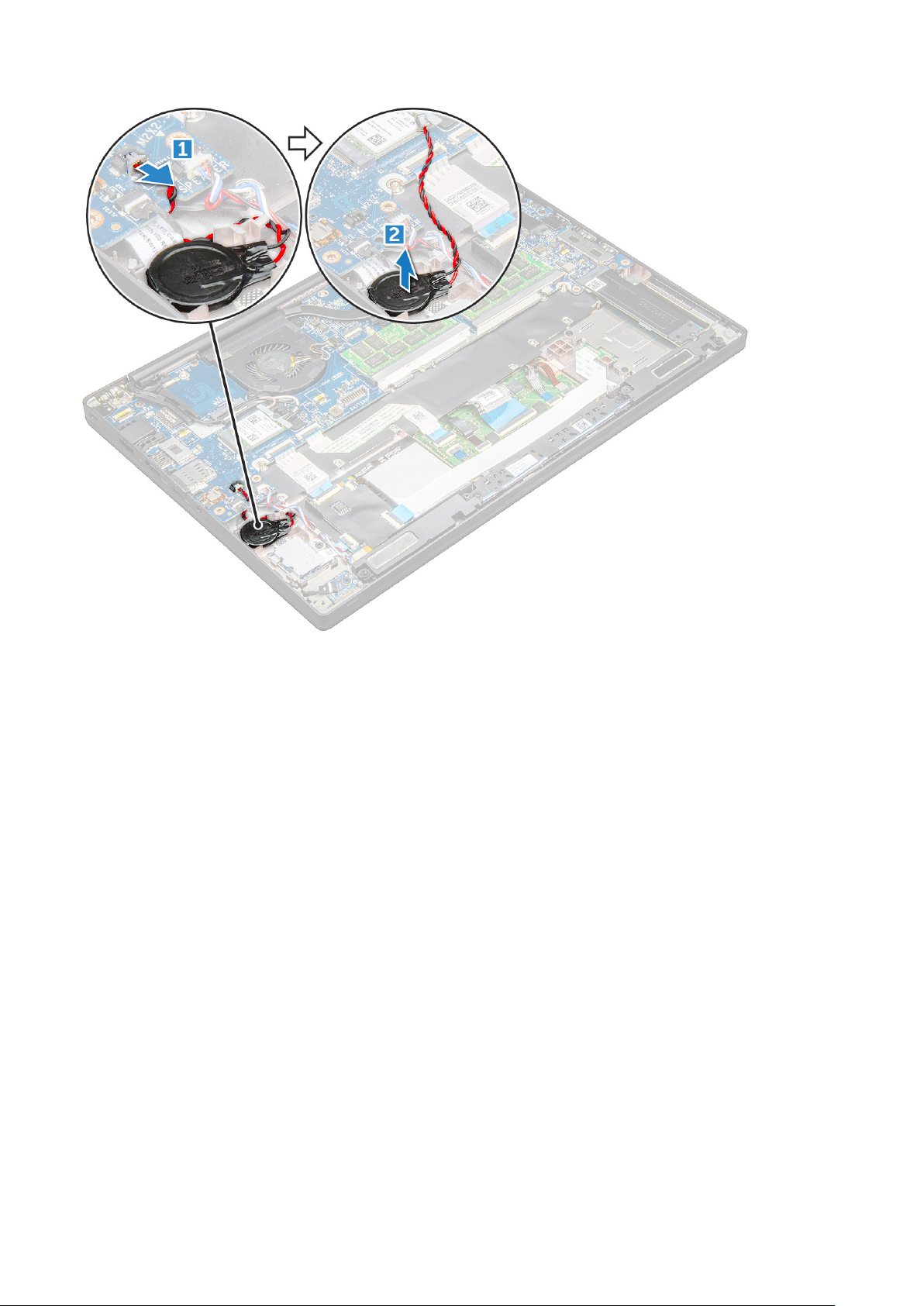
Instalarea bateriei rotunde
1. Fixați bateria rotundă în slotul din computer.
2. Treceți cablul bateriei rotunde prin canalul de rutare înainte de a conecta cablul.
3. Conectați cablul bateriei rotunde la conectorul de pe placa de sistem.
4. Conectați cablul bateriei la conectorul de pe placa de sistem.
5. Instalați capacul bazei.
6. Urmați procedura din secțiunea După efectuarea lucrărilor în interiorul computerului.
placa WWAN
Scoaterea plăcii WWAN
1. Urmați procedura din secțiunea Înainte de a efectua lucrări în interiorul computerului.
2. Scoateți Capacul bazei.
3. Deconectați cablul bateriei de la conectorul de pe placa de sistem.
4. Pentru a scoate placa WWAN:
a. Scoateți șurubul M2,0 x 3,0 care fixează suportul metalic pe placa WWAN .
b. Scoateți suportul metalic care fixează placa WWAN .
c. Deconectați cablurile plăcii WWAN de la conectorii de pe placă cu un știft de plastic..
d. .
Dezasamblarea
şi reasamblarea 19
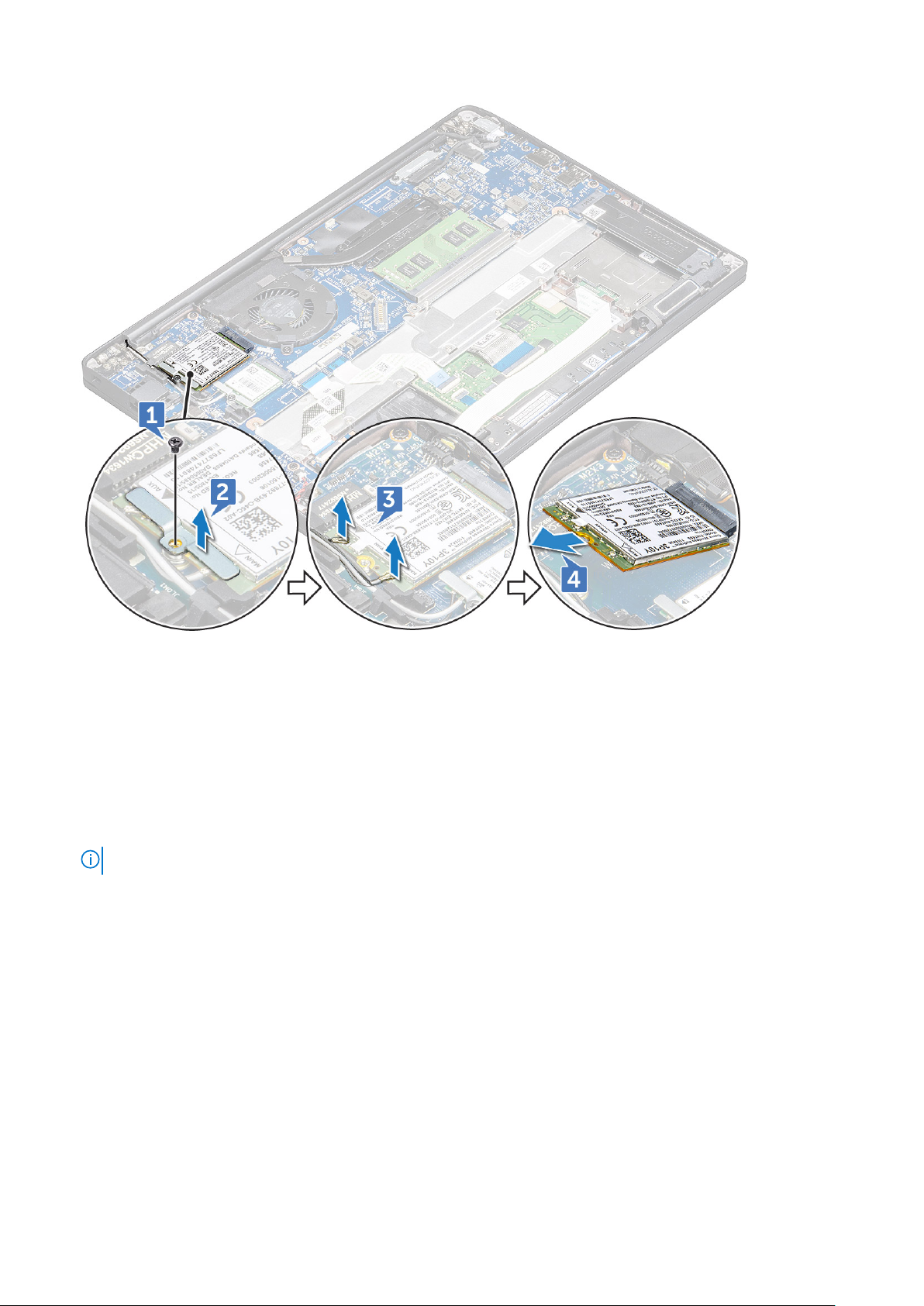
Instalarea plăcii WWAN
1. Introduceți placa WWAN în conectorul de pe placa de sistem.
2. Conectați cablurile plăcii WWAN la conectoarele de pe placa WWAN.
3. Așezați suportul de metal și strângeți șurubul M2,0 x 3,0 pentru a-l fixa pe computer.
4. Conectați cablul bateriei la conectorul de pe placa de sistem.
5. Instalați Capacul bazei.
6. Urmați procedura din secțiunea După efectuarea lucrărilor în interiorul computerului.
NOTIFICARE: Numărul IMEI poate fi găsit pe placa WWAN.
Placa WLAN
Scoaterea plăcii WLAN
1. Urmați procedura din secțiunea Înainte de a efectua lucrări în interiorul computerului.
2. Scoateți Capacul bazei.
3. Deconectați cablul bateriei de la conectorul de pe placa de sistem.
4. Pentru a scoate placa WLAN:
a. Scoateți șurubul M2,0 x 3,0 care fixează suportul metalic pe placa WLAN [1].
b. Ridicați suportul metalic [2].
c. Deconectați cablurile plăcii WLAN de la conectorii de pe placă [3].
d. Scoateți placa WLAN de pe computer [4].
20
Dezasamblarea şi reasamblarea
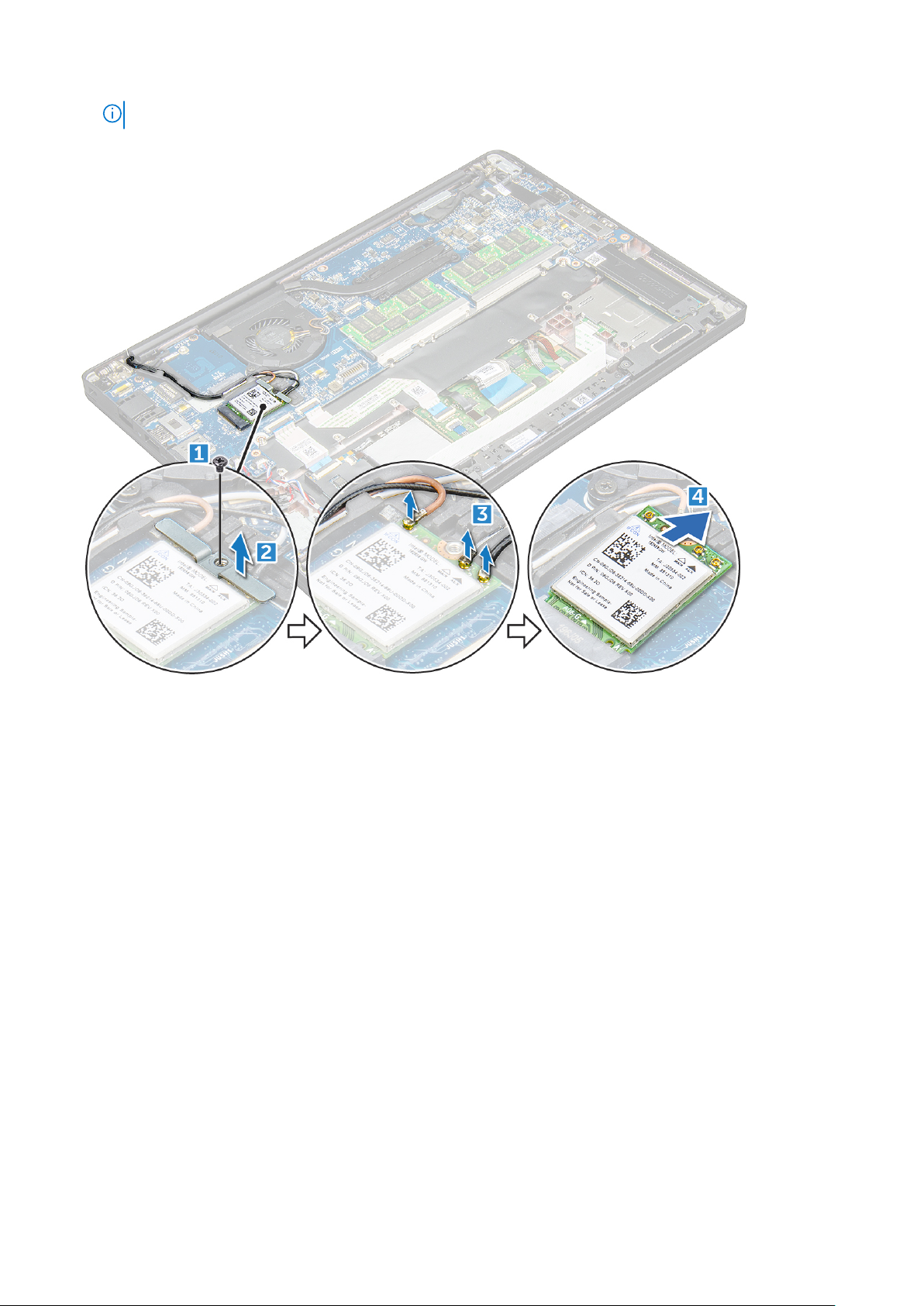
NOTIFICARE: Asigurați-vă că NU ridicați placa WLAN la un unghi mai mare de 35°, pentru a evita deteriorarea pinilor.
Instalarea plăcii WLAN
1. Introduceți placa WLAN în conectorul de pe placa de sistem.
2. Conectați cablurile plăcii WLAN la conectoarele de pe placa de sistem.
3. Așezați suportul de metal și strângeți șurubul M2,0 x 3,0 pentru a-l fixa pe computer.
4. Conectați cablul bateriei la conectorul de pe placa de sistem.
5. Instalați .Capacul bazei.
6. Urmați procedura din secțiunea După efectuarea lucrărilor în interiorul computerului.
modulele de memorie
Scoaterea modulului de memorie
1. Urmați procedura din secțiunea Înainte de a efectua lucrări în interiorul computerului.
2. Scoateți Capacul bazei.
3. Deconectați cablul bateriei de la conectorul de pe placa de sistem.
4. Pentru a scoate modulul de memorie:
a. Trageți clemele care fixează modulul de memorie până când acesta iese afară [1].
b. Scoateți modulul de memorie din conectorul său de pe placa de sistem [2].
Dezasamblarea
şi reasamblarea 21
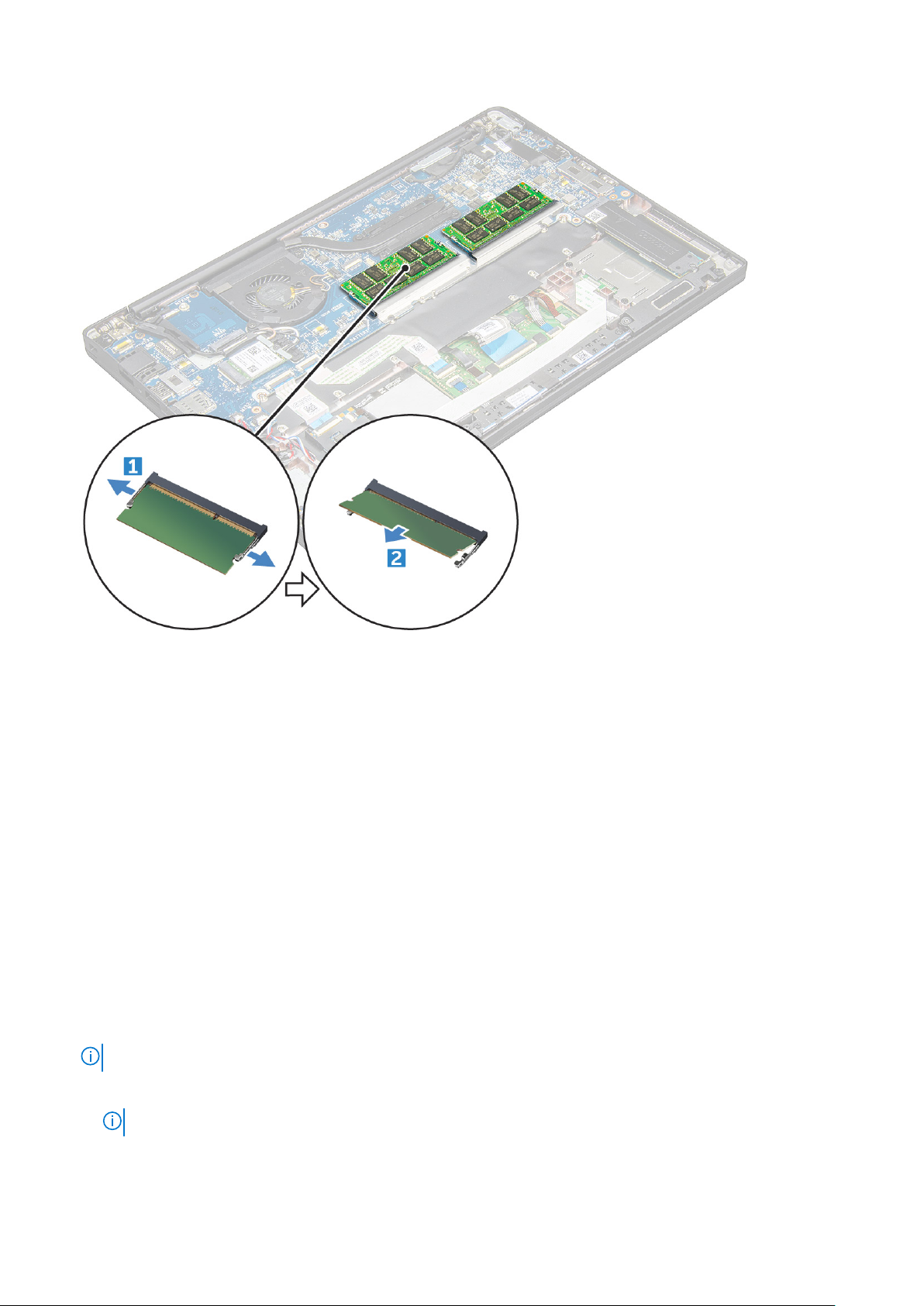
Instalarea modulului de memorie
1. Introduceți modulul de memorie în conector până când se fixează.
2. Conectați cablul bateriei la conectorul de pe placa de sistem.
3. Instalați Capacul bazei.
4. Urmați procedurile din secțiunea După efectuarea lucrărilor în interiorul computerului.
radiatorului
Scoaterea ansamblului radiatorului
Ansamblul radiatorului este format din radiator și din ventilatorul sistemului.
1. Urmați procedura din secțiunea Înainte de a efectua lucrări în interiorul computerului.
2. Scoateți capacul bazei.
3. Deconectați cablul bateriei de la conectorul de pe placa de sistem.
4. Pentru a scoate ansamblul radiatorului:
NOTIFICARE: Pentru a identifica numărul șuruburilor, consultați lista șuruburilor.
a. Deconectați cablul ventilatorului de la placa de sistem [1].
NOTIFICARE: După scoaterea ansamblului radiatorului, asigurați-vă că deconectați cablul ventilatorului.
b. Scoateți șuruburile M2 x 5 care fixează ansamblul radiatorului pe placa de sistem [2].
22
Dezasamblarea şi reasamblarea
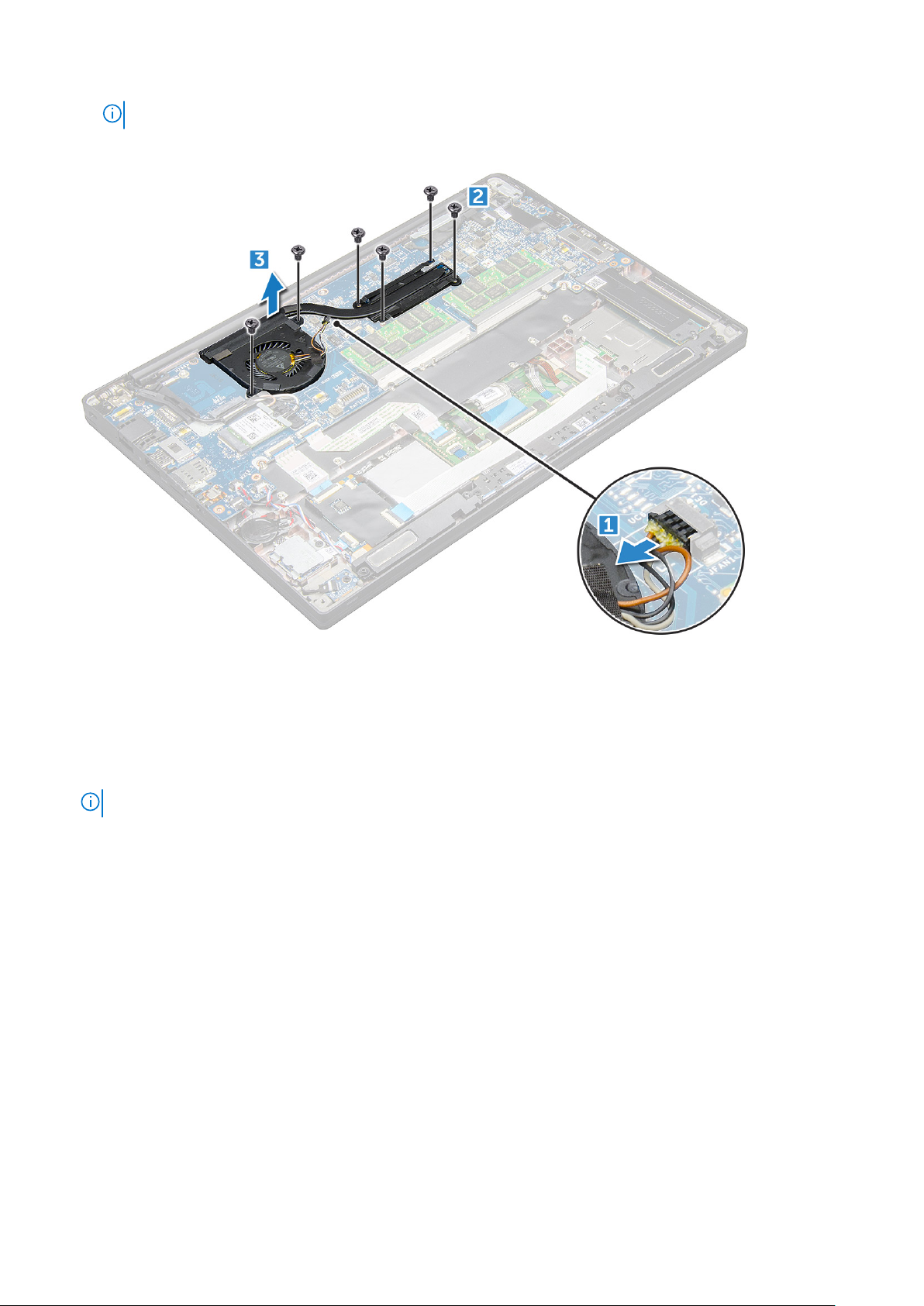
NOTIFICARE: Scoateți șuruburile în ordinea numerelor din ilustrație [1, 2, 3, 4] indicate pe radiator.
c. Ridicați ansamblul radiatorului de pe placa de sistem [3].
Instalarea ansamblului radiatorului
Ansamblul radiatorului este format din radiator și din ventilatorul sistemului.
1. Aliniați ansamblul radiatorului cu orificiile pentru șuruburi de pe placa de sistem .
2. Strângeți șuruburile M2 x 3 pentru a fixa ansamblul radiatorului pe placa de sistem.
NOTIFICARE: Strângeți șuruburile în ordinea numerelor din ilustrație [1, 2, 3, 4] indicate pe radiator.
3. Conectați cablul ventilatorului la conectorul de pe placa de sistem.
4. Conectați cablul bateriei la conectorul de pe placa de sistem.
5. Instalați capacul bazei.
6. Urmați procedura din secțiunea După efectuarea lucrărilor în interiorul computerului.
placa cu LED-uri
Scoaterea panoului LED
1. Urmați procedura din secțiunea Înainte de a efectua lucrări în interiorul computerului.
2. Scoateți capacul bazei.
3. Deconectați cablul bateriei de la conectorul de pe placa de sistem.
4. Pentru a scoate placa LED:
a. Deconectați cablul LED de la placa LED [1].
Dezasamblarea
şi reasamblarea 23

AVERTIZARE: Evitați să trageți de cablu, deoarece se poate rupe conectorul de cablu. Folosiți în schimb un știft
pentru a împinge marginile conectorului de cablu pentru a elibera cablul LED.
b. Scoateți șurubul M2 x 3 care fixează placa LED pe computer [2].
c. Ridicați și scoateți placa LED din computer [3].
Instalarea panoului LED
1. Introduceți placa LED în slotul din computer.
2. Strângeți șurubul M2 x 3 pentru a fixa placa LED.
3. Conectați cablul plăcii LED la placa de sistem.
4. Conectați cablul bateriei la conectorul de pe placa de sistem.
5. Instalați capacul bazei.
6. Urmați procedura din secțiunea După efectuarea lucrărilor în interiorul computerului.
Modulul pentru cartele inteligente
Scoaterea soclului Smart Card
1. Urmați procedura din secțiunea Înainte de a efectua lucrări în interiorul computerului.
2. Scoateți capacul bazei.
3. Deconectați cablul bateriei de la conectorul de pe placa de sistem.
4. Scoateți unitatea SSD PCIe.
5. Pentru a deconecta cablul smart cardului:
24
Dezasamblarea şi reasamblarea
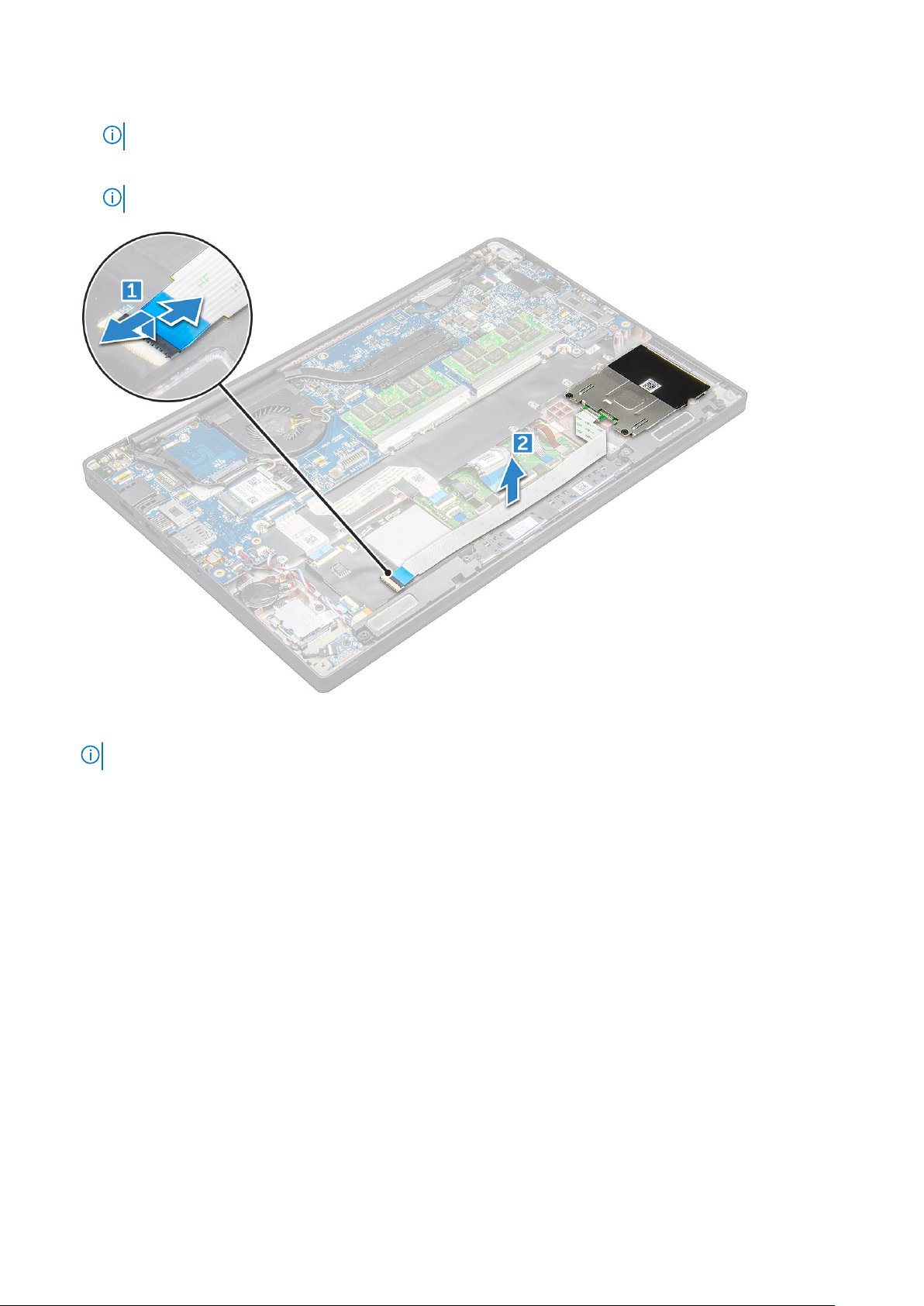
a. Deconectați cablul smart cardului [1].
NOTIFICARE: Asigurați-vă că împingeți ușor conectorul, pentru a evita deteriorarea capului smart cardului.
b. Ridicați cablul smart cardului care este fixat pe modulul touchpadului [2].
NOTIFICARE: Asigurați-vă că trageți ușor pentru a-l elibera cu banda adezivă.
6. Pentru a scoate soclul Smart Card:
NOTIFICARE: Pentru a identifica numărul șuruburilor, consultați lista șuruburilor.
a. Remontați șuruburile M2 x 3 (2) care fixează carcasa smart cardului pe computer [1].
b. Glisați și ridicați carcasa smart cardului pentru a o scoate din computer [2].
Dezasamblarea
şi reasamblarea 25
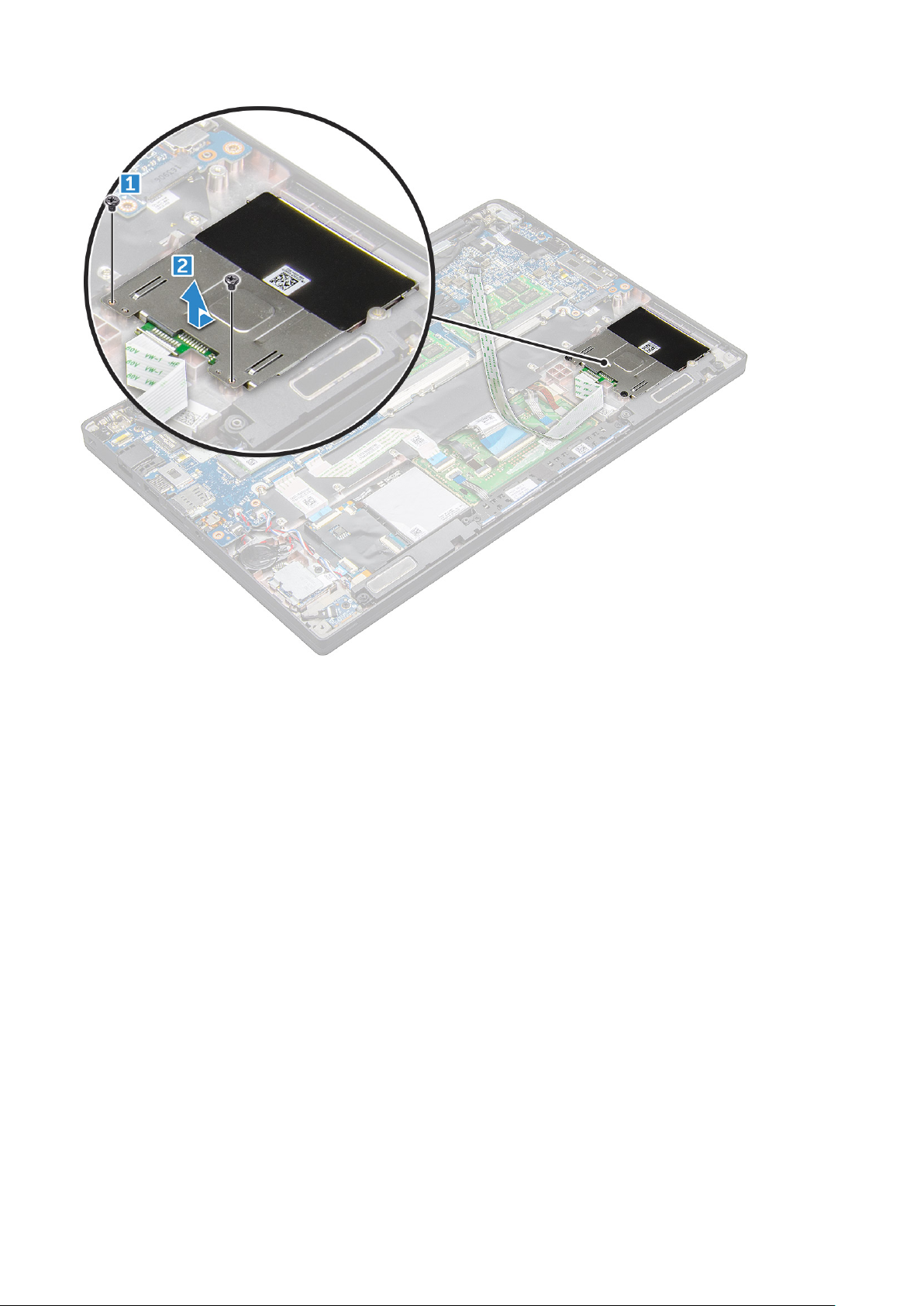
Instalarea soclului Smart Card
1. Glisați carcasa smart cardului în slot pentru a se alinia cu lamelele de pe computer.
2. Strângeţi şuruburile M2 x 3 pentru a fixa carcasa smart cardului pe computer.
3. Fixați cablul smart cardului și conectați-l la conectorul de pe computer.
4. Instalați unitatea SSD PCIe.
5. Conectați cablul bateriei la conectorul de pe placa de sistem.
6. Instalați capacul bazei.
7. Urmați procedura din secțiunea După efectuarea lucrărilor în interiorul computerului.
Touchpad
Scoaterea plăcii cu butoanele touchpadului
1. Urmați procedura din secțiunea Înainte de a efectua lucrări în interiorul computerului.
2. Scoateți capacul bazei.
3. Deconectați cablul bateriei de la conectorul de pe placa de sistem.
4. Scoateți boxa.
5. Pentru a deconecta cablul smart cardului:
a. Deconectați cablul smart cardului [1].
b. Ridicați cablul smart cardului care este fixat pe computer [2] pentru a expune cablul plăcii cu butoanele touchpadului.
c. Scoateți banda adezivă care fixează cablul boxelor pe panoul touchpadului [3].
26
Dezasamblarea şi reasamblarea
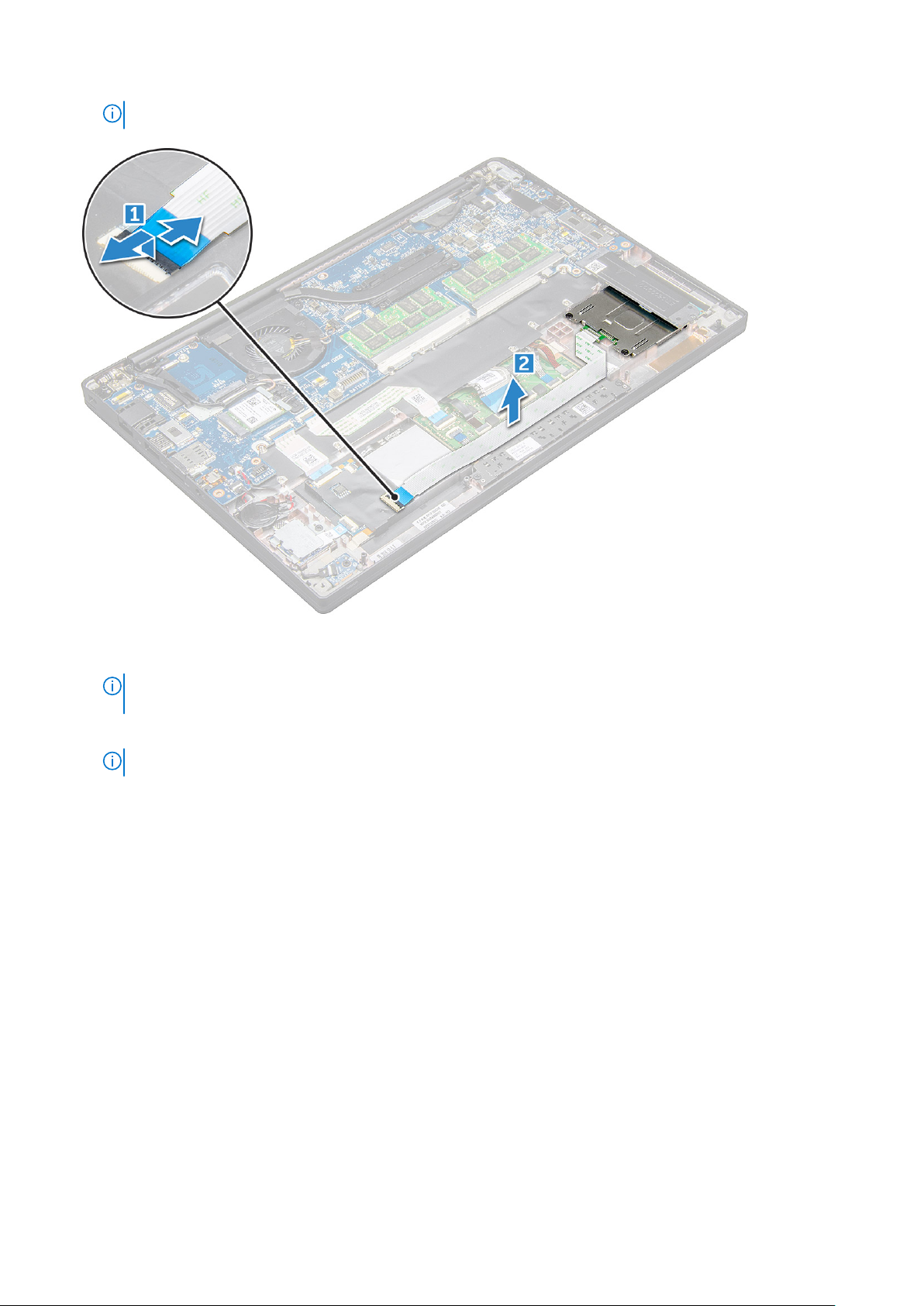
NOTIFICARE: Desprindeți cablul boxelor din clemele de direcționare de pe butoanele touchpadului.
6. Pentru a scoate placa butoanelor touchpadului:
a. Deconectați cablul plăcii butoanelor touchpadului de la placa touchpadului [1].
NOTIFICARE:
elibera cablul plăcii cu butoanele touchpadului.
b. Scoateți șuruburile M2 x 3 (2) care fixează placa cu butoanele touchpadului [2].
NOTIFICARE: Pentru a identifica șuruburile, consultați lista șuruburilor.
c. Ridicați și scoateți placa cu butoanele touchpadului din computer [3].
Cablul plăcii butoanelor touchpadului se află sub cablul smart card. Asigurați-vă că ridicați clapeta pentru a
Dezasamblarea
şi reasamblarea 27
